Kif tidħol f'Binance
Din il-gwida tipprovdi walkthrough dettaljat dwar kif taċċessa b'mod sigur il-kont Binance tiegħek.
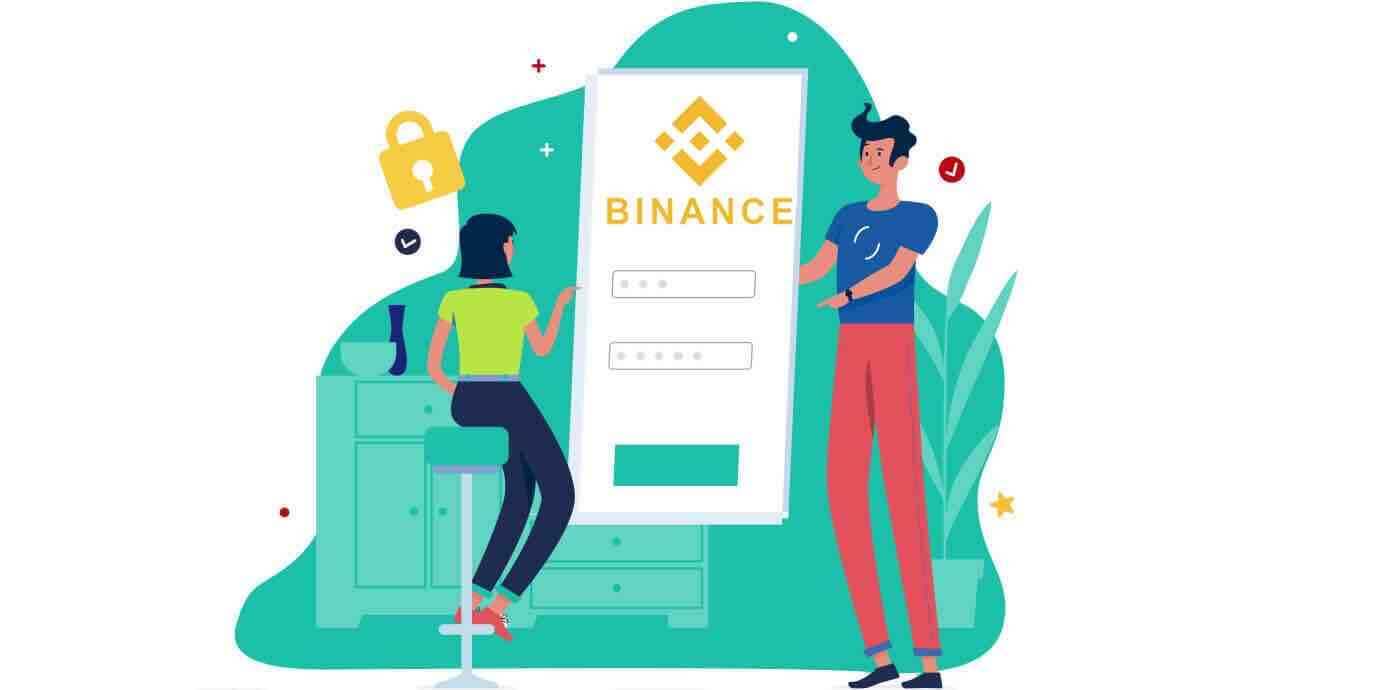
Kif Idħol fil-Kont Binance tiegħek
- Mur fil- Websajt Binance.
- Ikklikkja fuq " Login ".
- Daħħal l-email jew in-Numru tat-Telefon u l-password tiegħek.
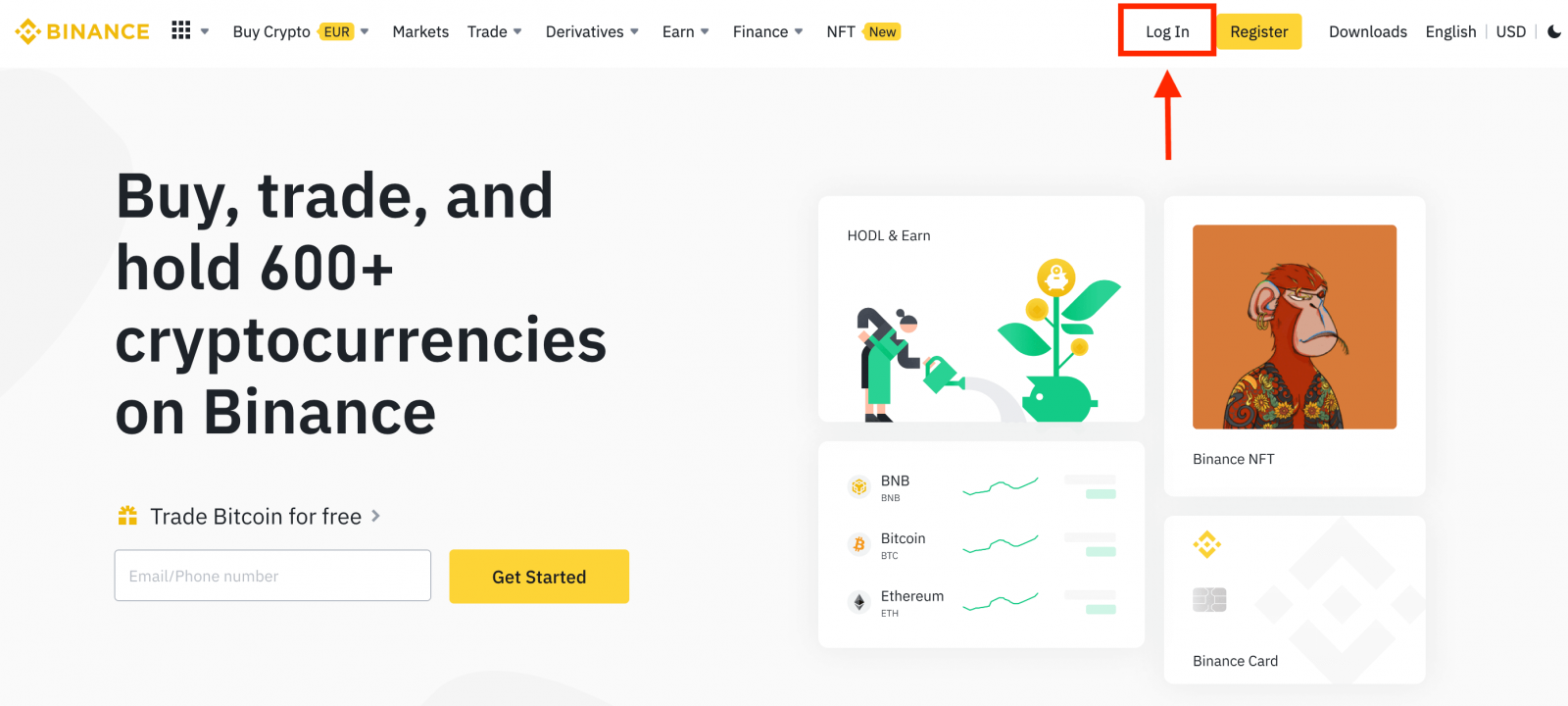
Daħħal l-Email/Numru tat-Telefon tiegħek.
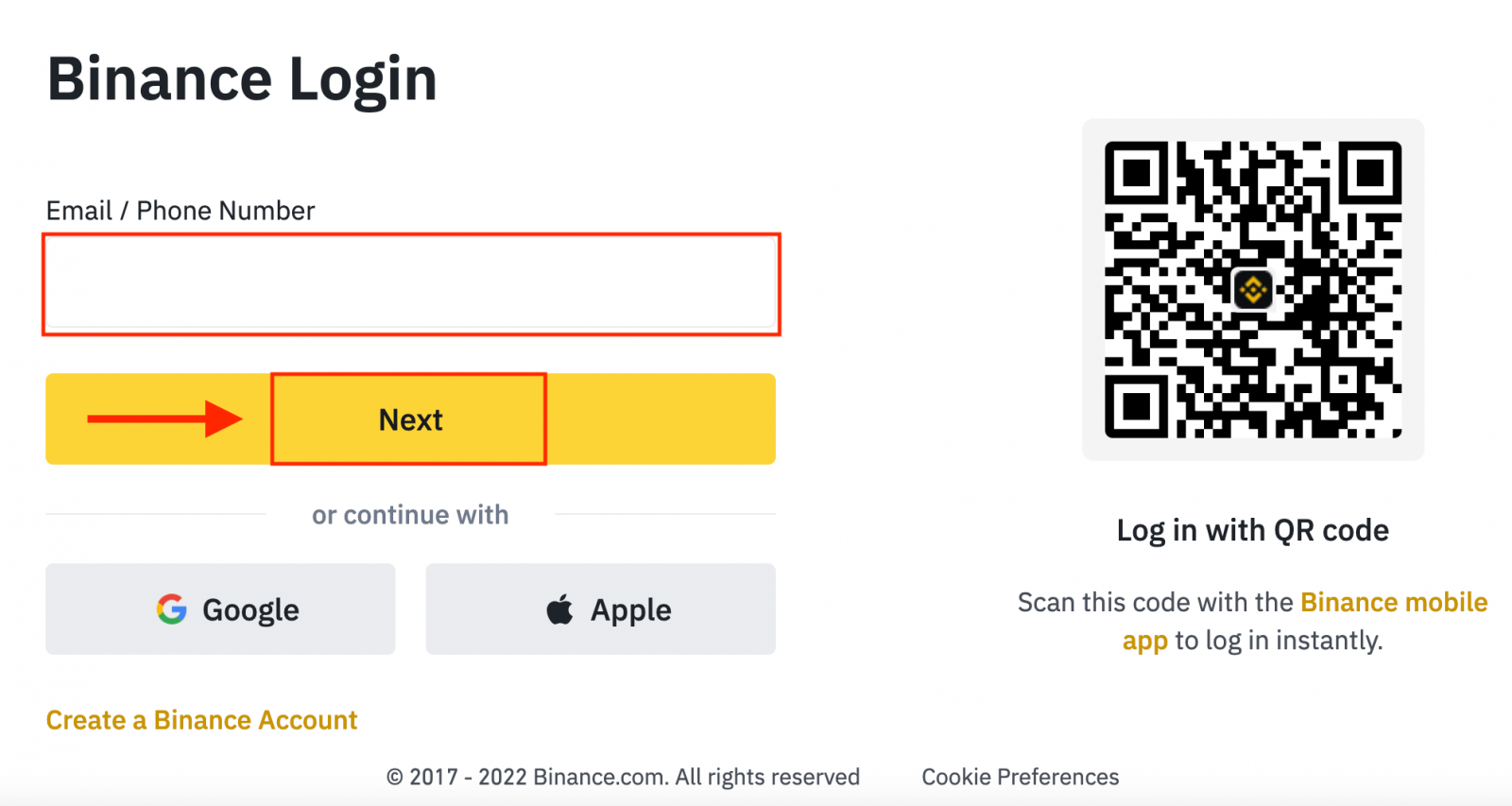
Daħħal il-password.
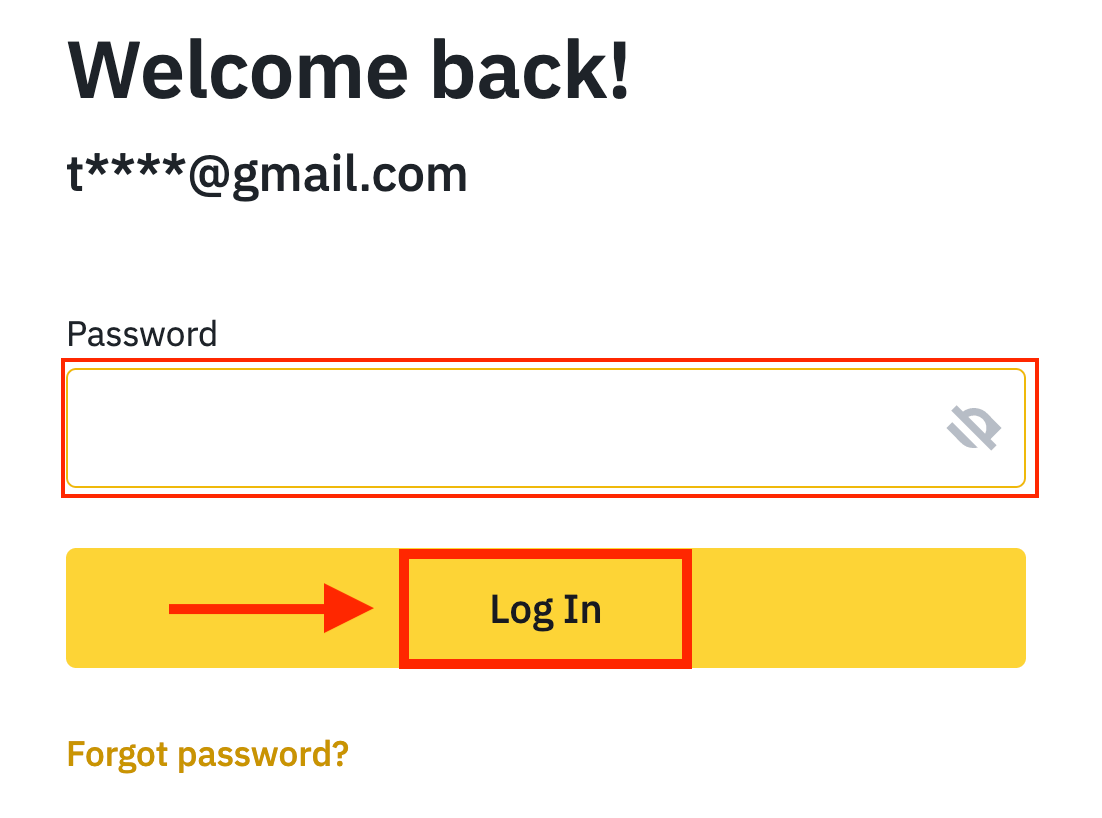
Jekk issettjajt il-verifika tal-SMS jew il-verifika 2FA, tkun dirett lejn il-Paġna tal-Verifika biex iddaħħal il-kodiċi tal-verifika tal-SMS jew il-kodiċi tal-verifika 2FA.
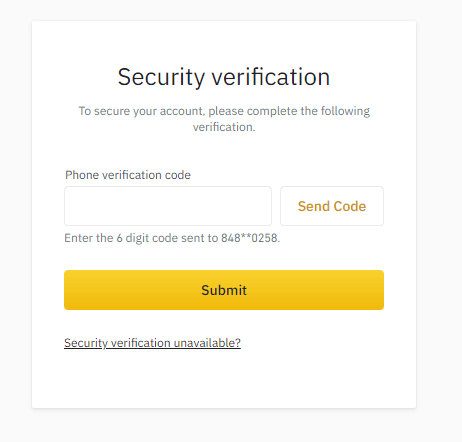
Wara li ddaħħal il-kodiċi ta 'verifika korrett, tista' tuża b'suċċess il-kont Binance tiegħek biex tinnegozja.
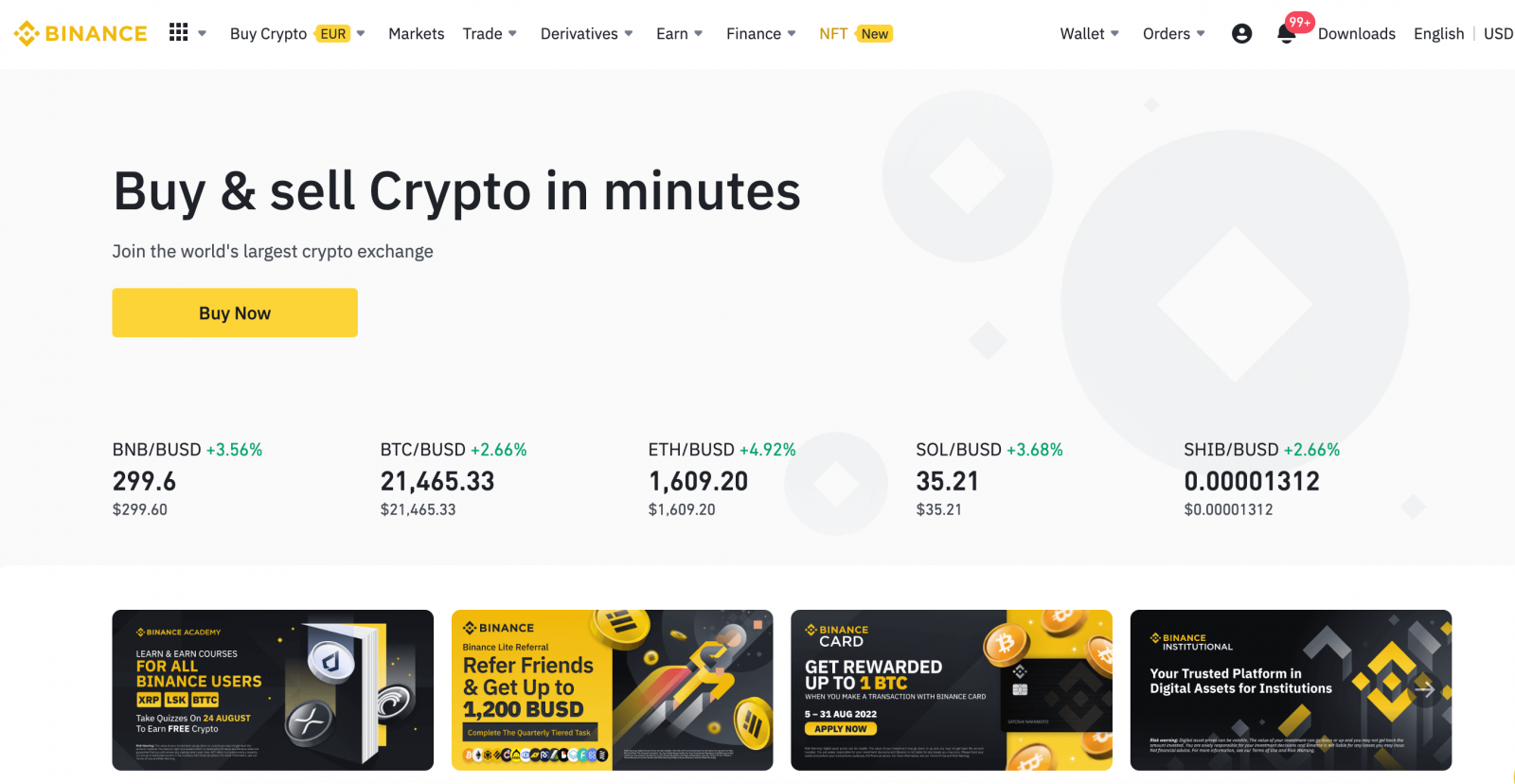
Kif Idħol f'Binance bil-Kont tal-Google tiegħek
1. Mur fil -websajt ta' Binance u kklikkja [ Idħol ]. 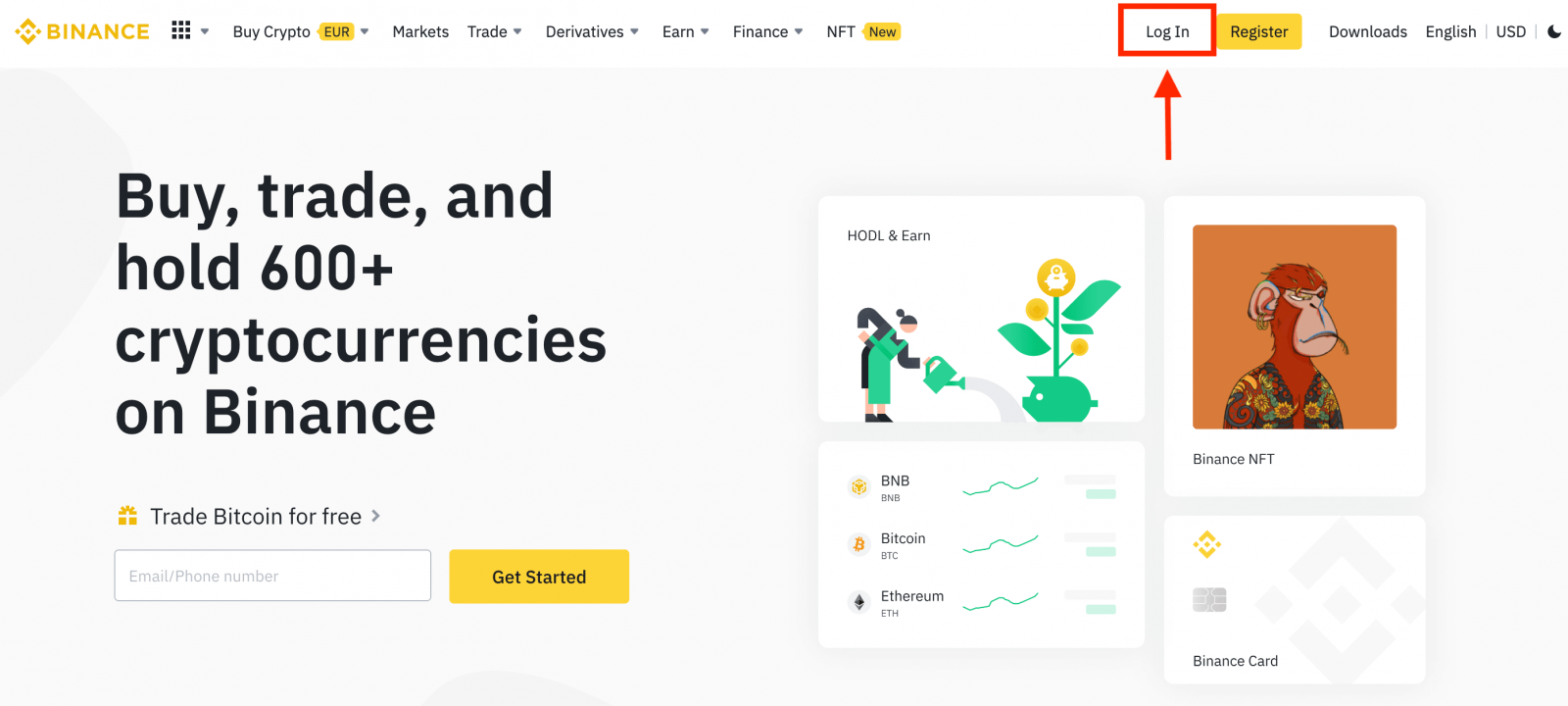
2. Agħżel metodu Login. Agħżel [ Google ]. 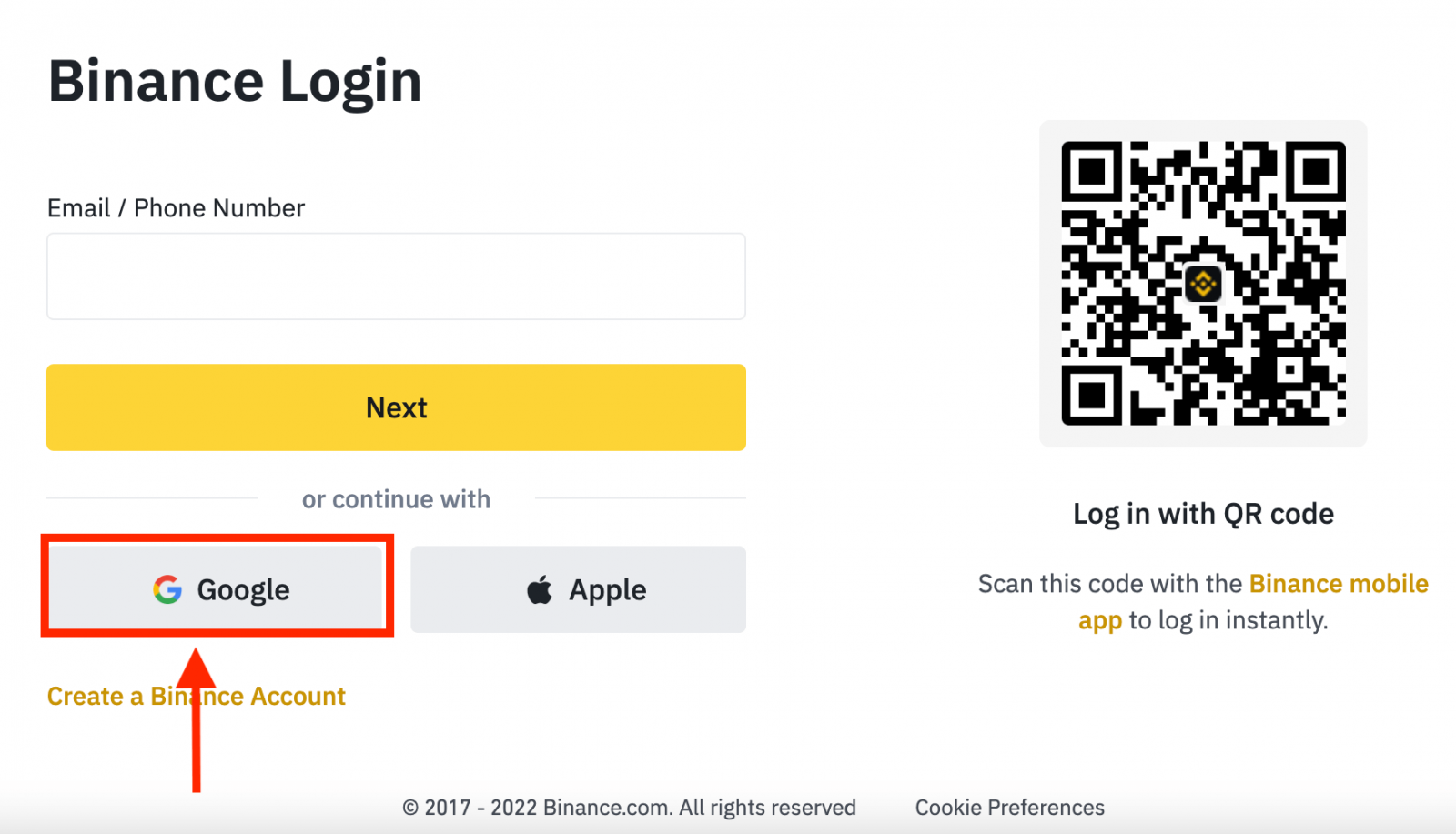
3. Tidher tieqa pop-up, u tkun imħeġġa biex tiffirma f'Binance billi tuża l-kont Google tiegħek. 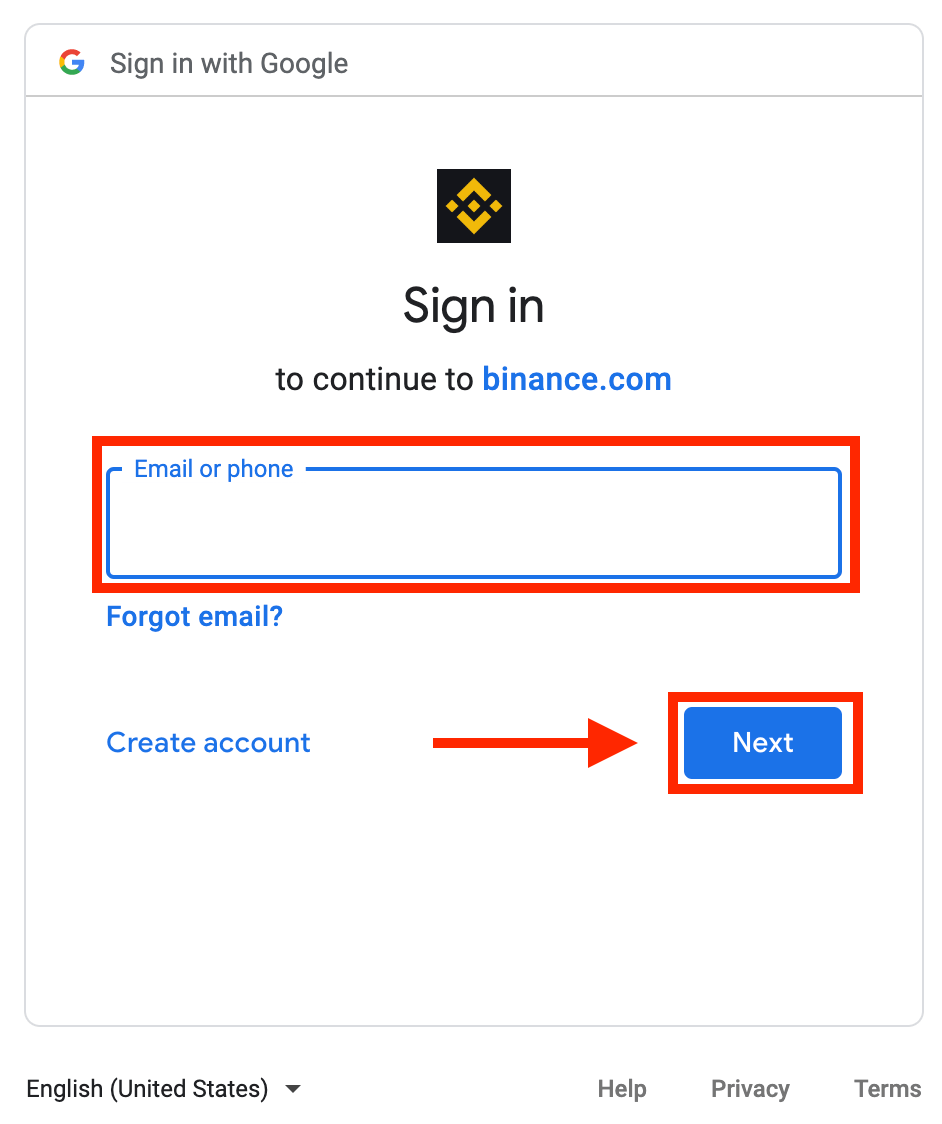
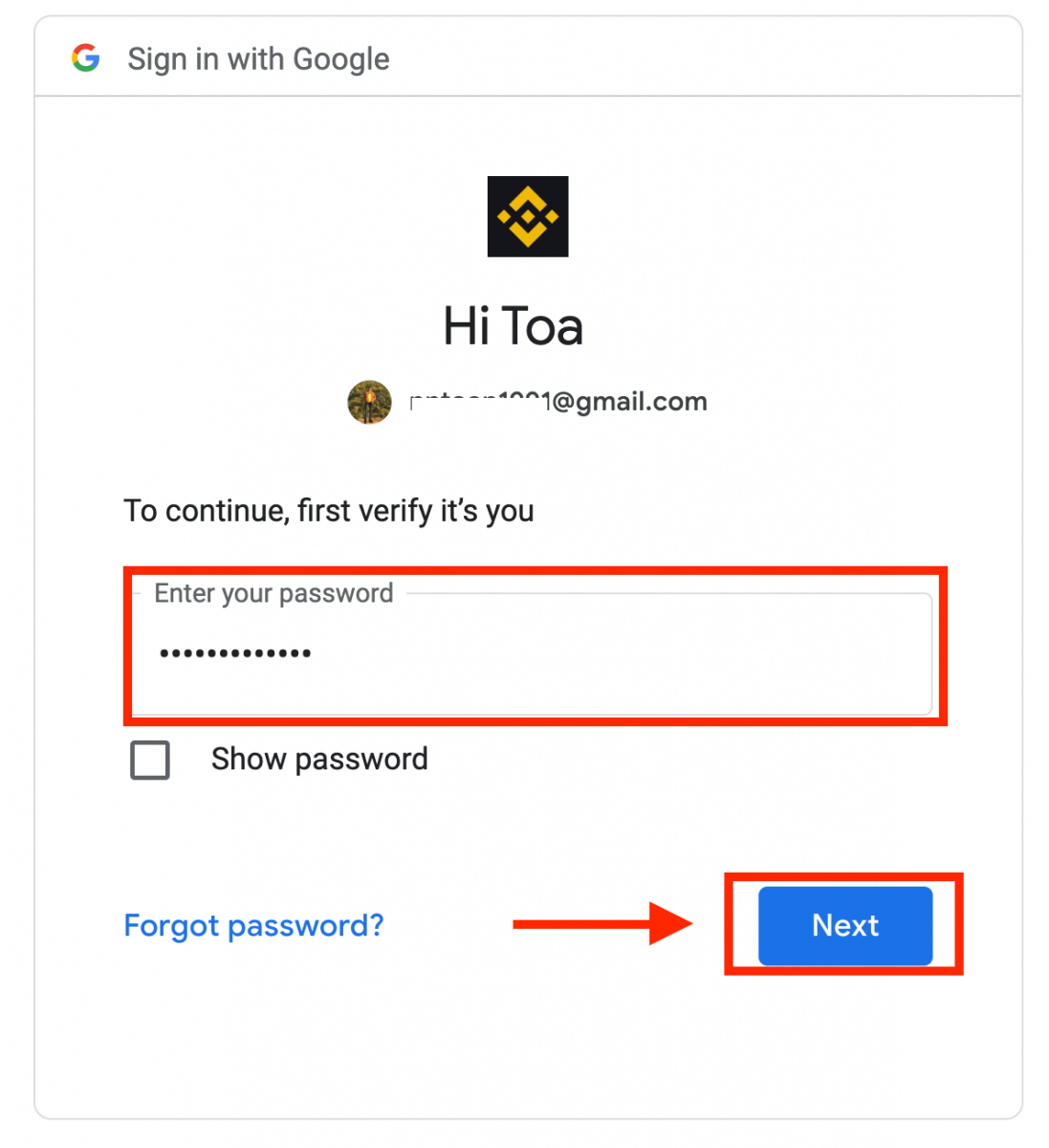
4. Ikklikkja "Oħloq Kont Binance Ġdid".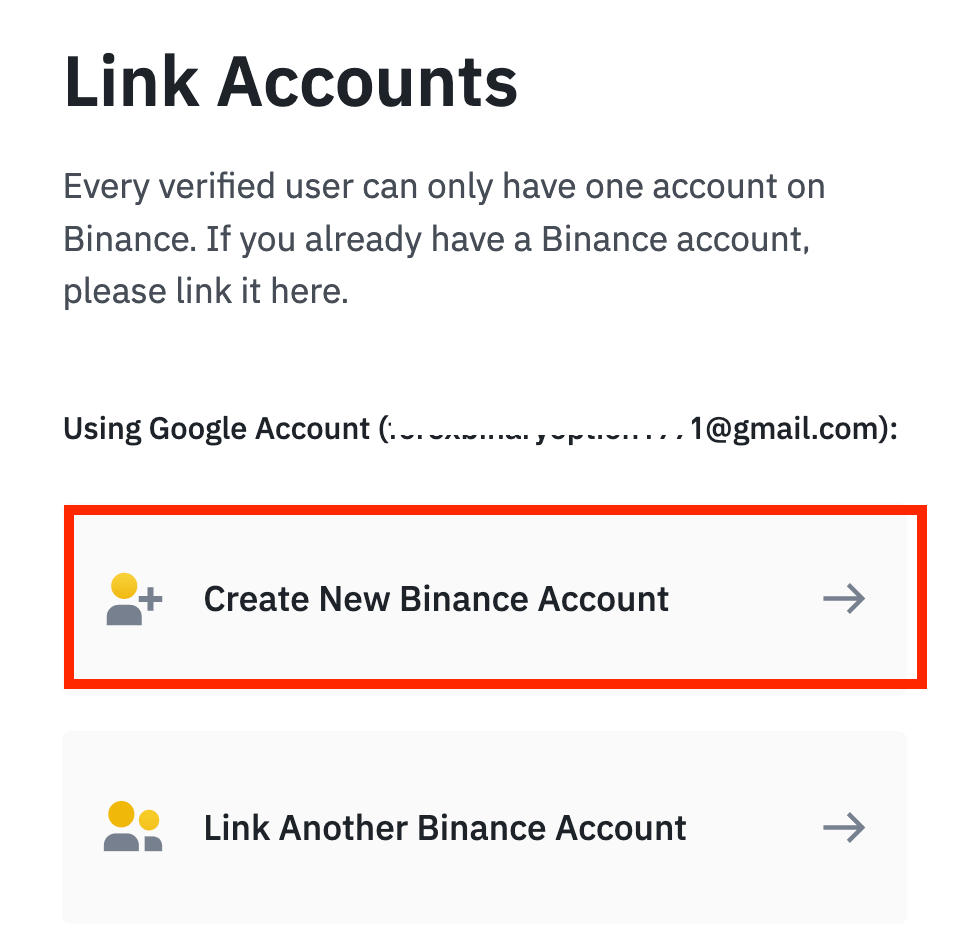
5. Aqra u aqbel mat-Termini tas-Servizz u l-Politika tal-Privatezza, imbagħad ikklikkja [ Ikkonferma ]. 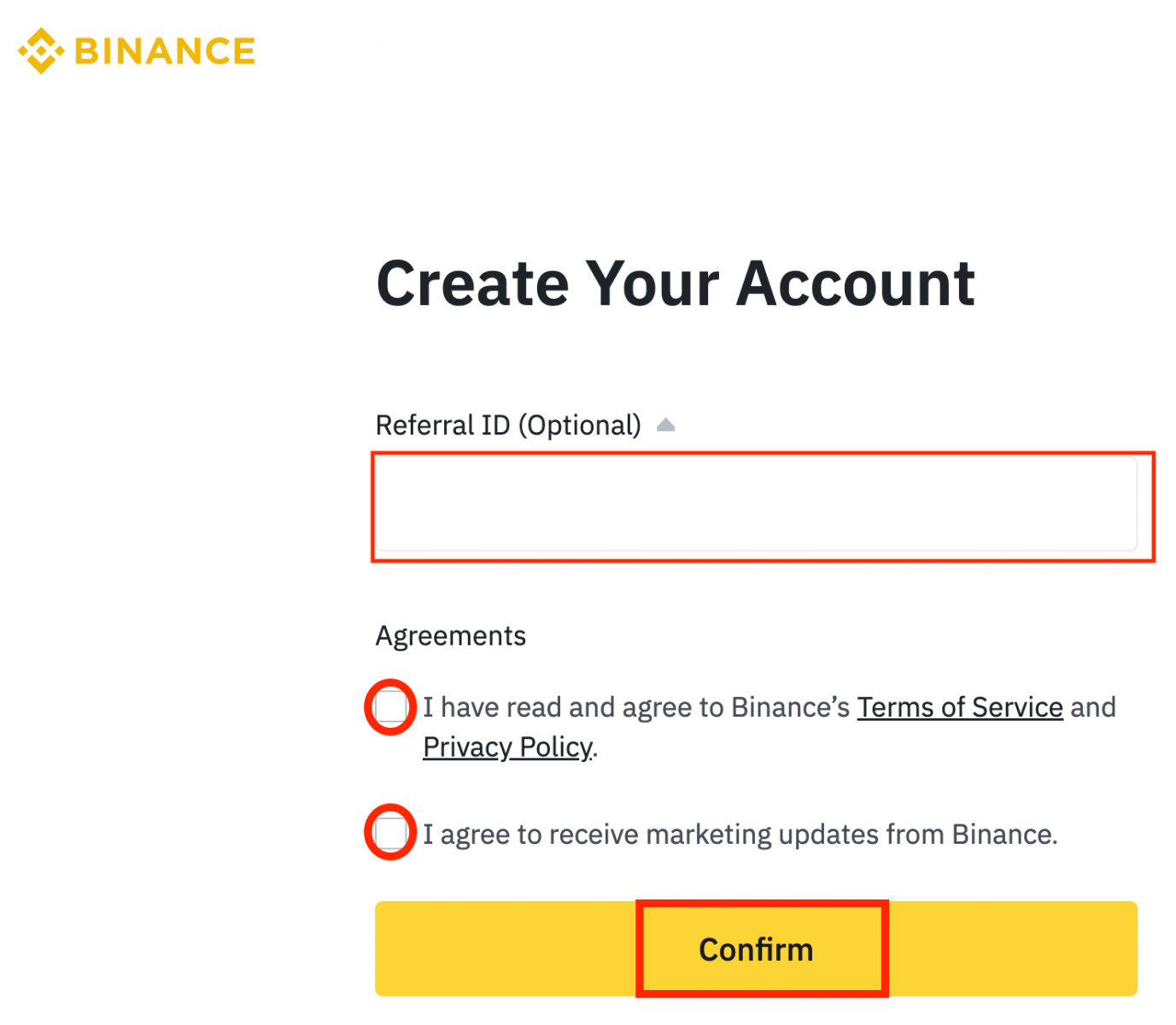
6. Wara li tidħol, int se tiġi ridirett lejn il-websajt ta 'Binance.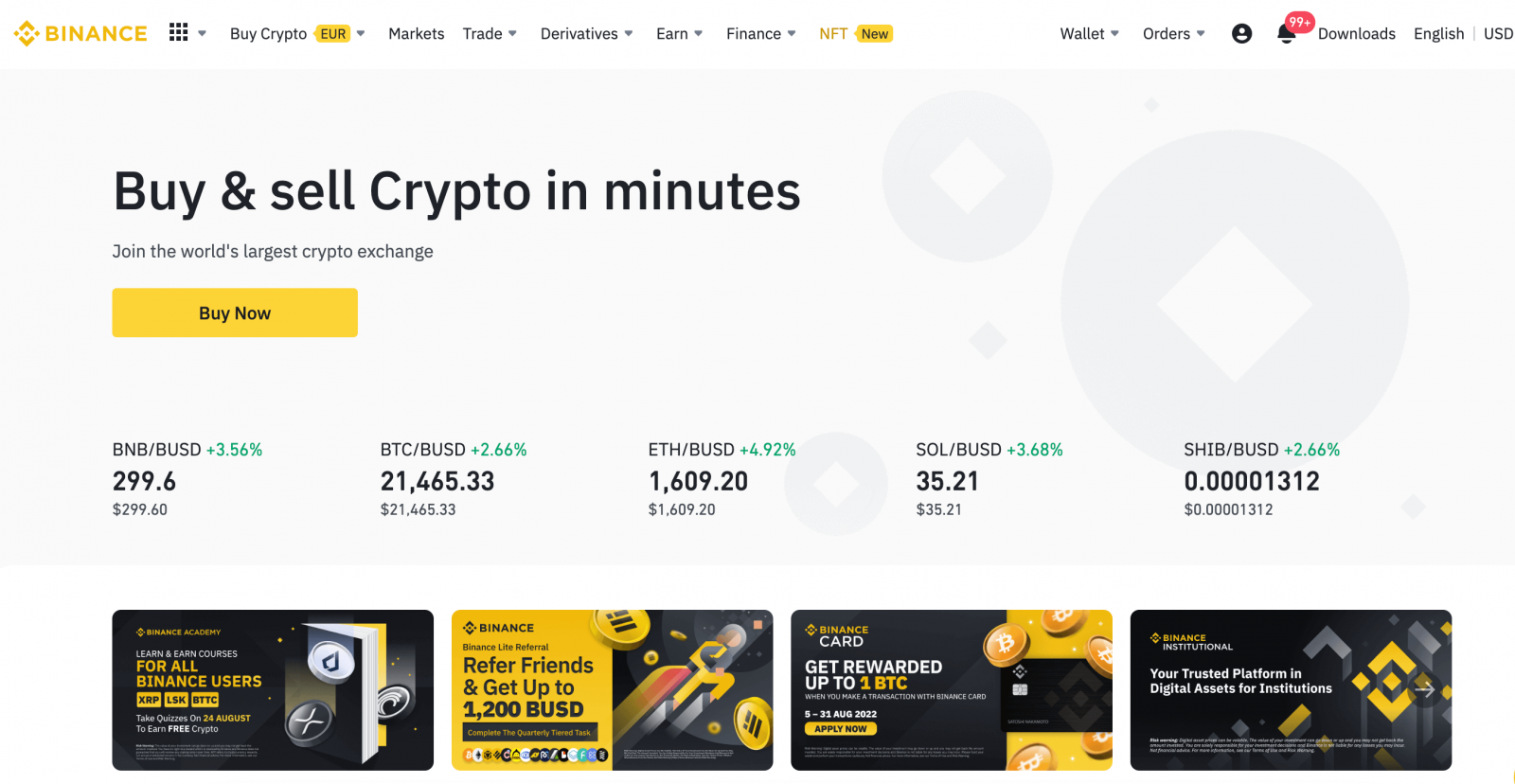
Kif Idħol f'Binance mal-Kont Apple tiegħek
Ma 'Binance, inti wkoll għandek għażla li tidħol fil-kont tiegħek permezz ta' Apple. Biex tagħmel dan, għandek bżonn biss li:
1. Fuq il-kompjuter tiegħek, żur Binance u kklikkja "Iilloggja".  2. Ikklikkja l-buttuna "Apple".
2. Ikklikkja l-buttuna "Apple".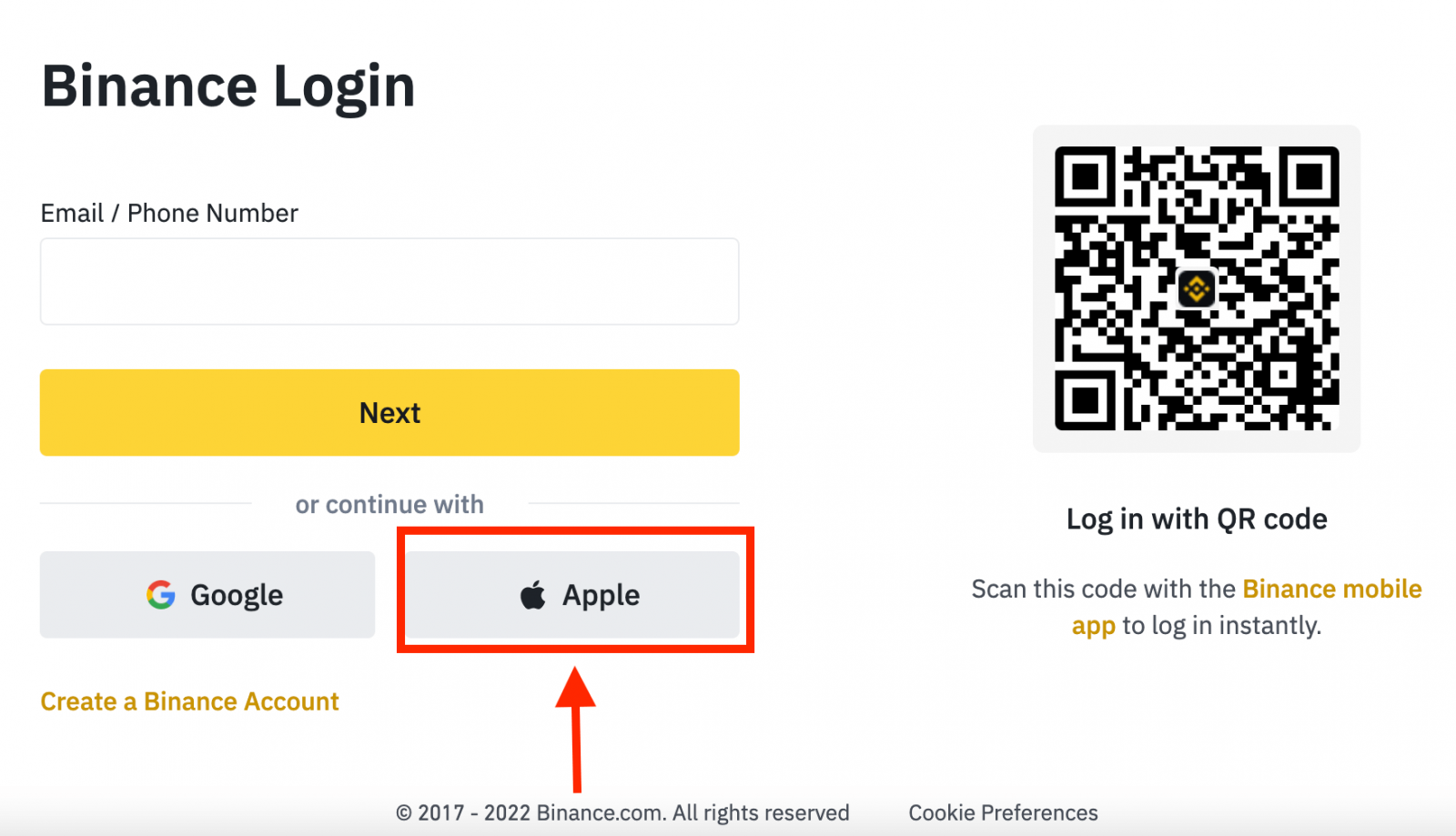
3. Daħħal l-ID tat-tuffieħ u l-password tiegħek biex tidħol f'Binance. 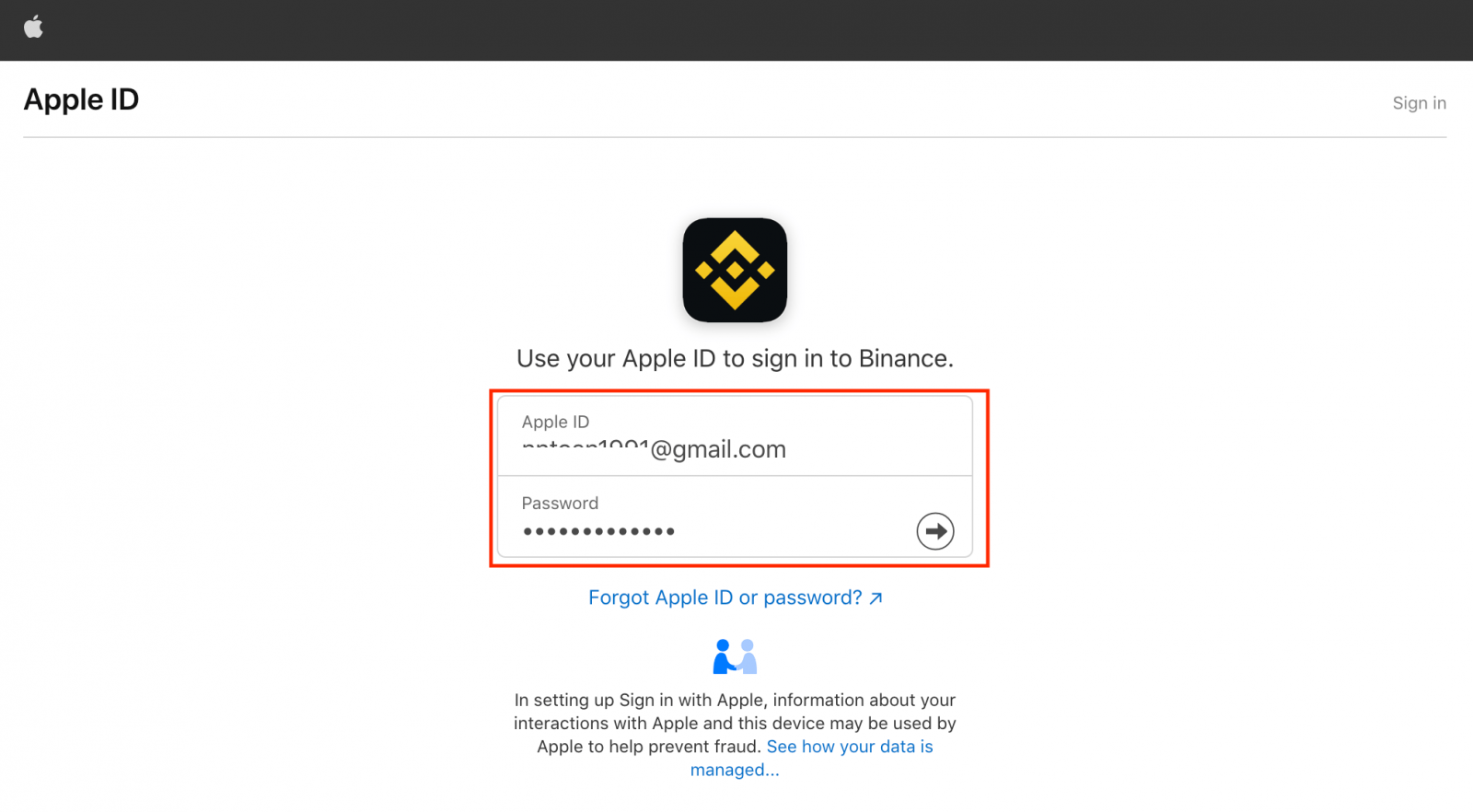
4. Ikklikkja "Kompli". 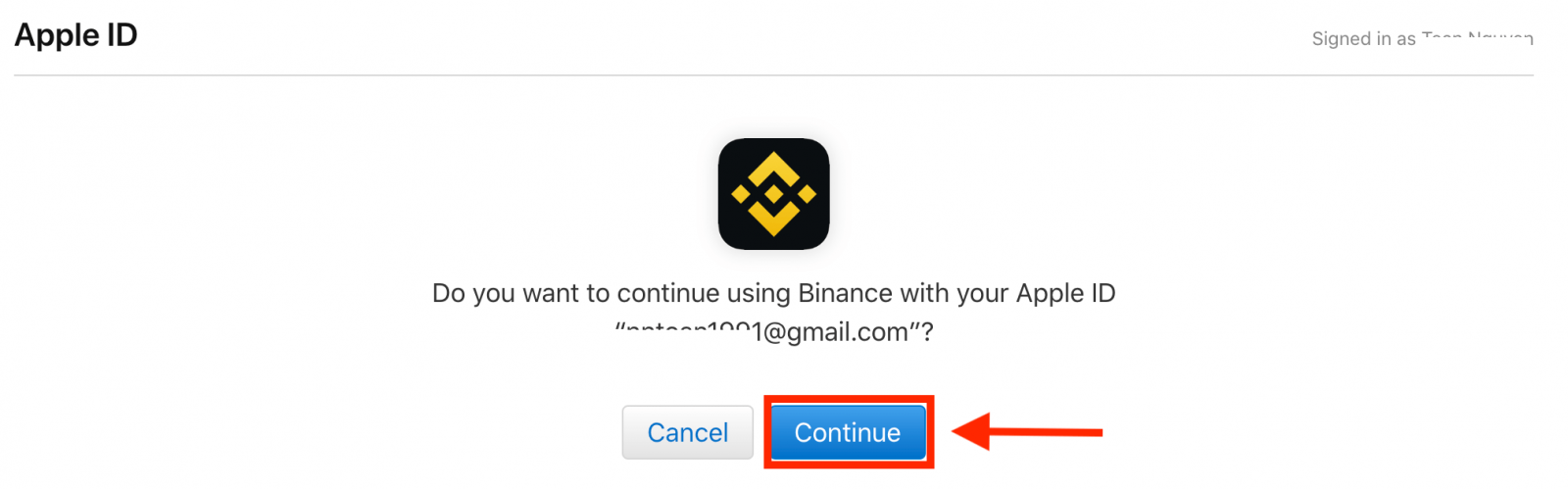
5. Wara li tidħol, int se tiġi ridirett lejn il-websajt ta 'Binance. Jekk ġejt riferut biex tirreġistra fuq Binance minn ħabib, kun żgur li timla l-ID tar-Referenza tagħhom (mhux obbligatorju).
Aqra u aċċetta t-Termini tas-Servizz u l-Politika ta' Privatezza, imbagħad ikklikkja [ Ikkonferma ]. 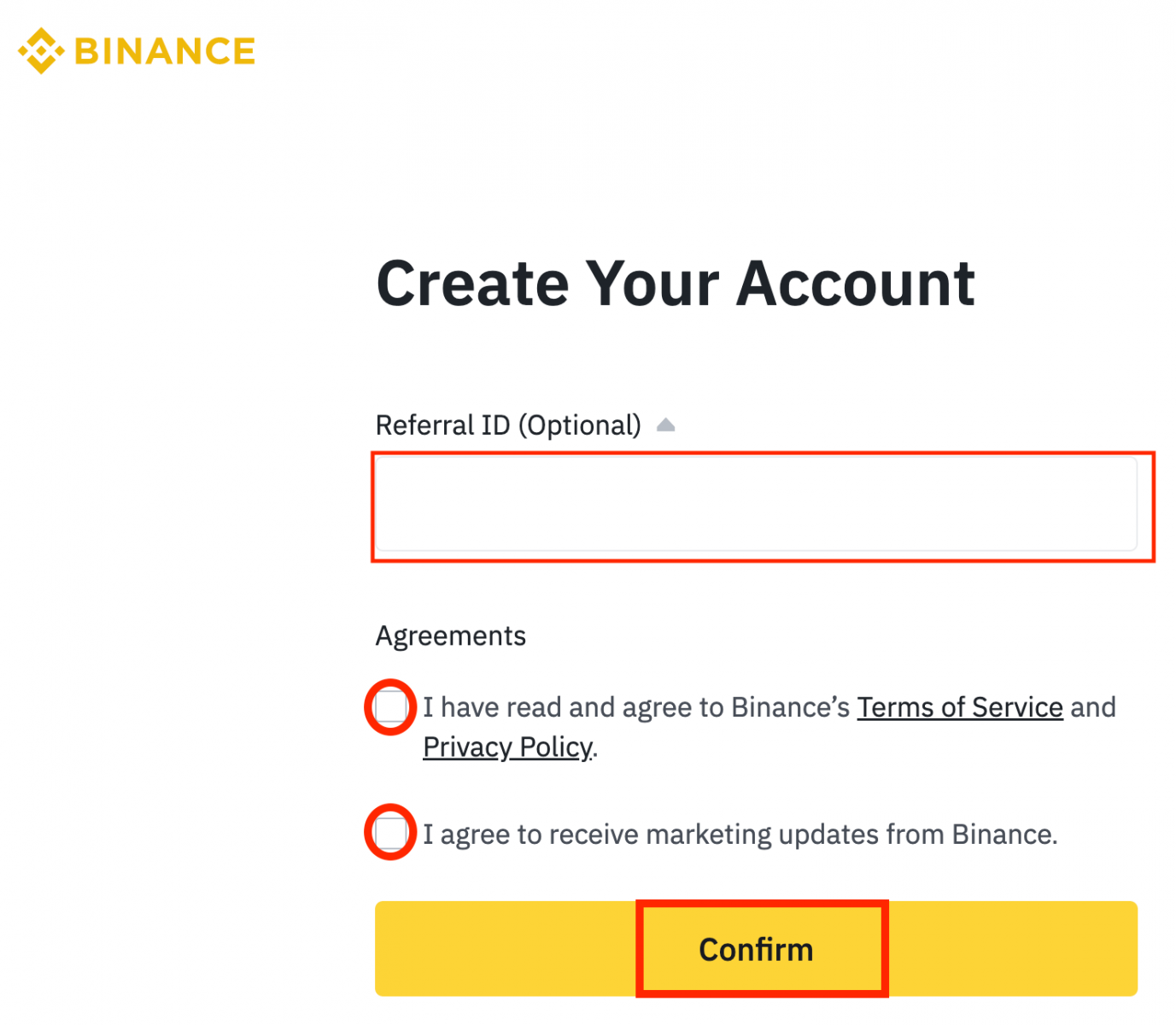
6. Prosit! Inti ħloqt b'suċċess kont Binance. 
Kif tidħol fl-App Binance fuq Android
L-awtorizzazzjoni fuq il-pjattaforma mobbli Android titwettaq b'mod simili għall-awtorizzazzjoni fuq il-websajt Binance. L-applikazzjoni tista' titniżżel permezz tal- Google Play Market fuq it-tagħmir tiegħek. Fit-tieqa tat-tfittxija, daħħal Binance u kklikkja «Installa».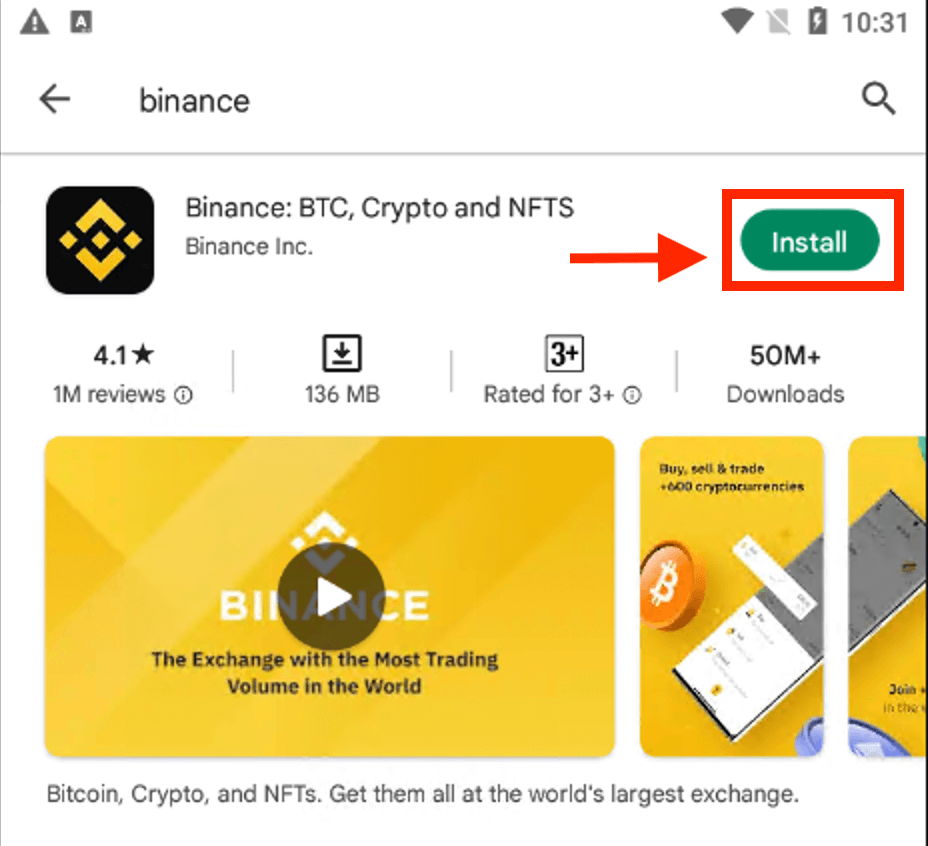
Stenna li l-installazzjoni titlesta. Imbagħad tista 'tiftaħ u tidħol biex tibda tinnegozja.
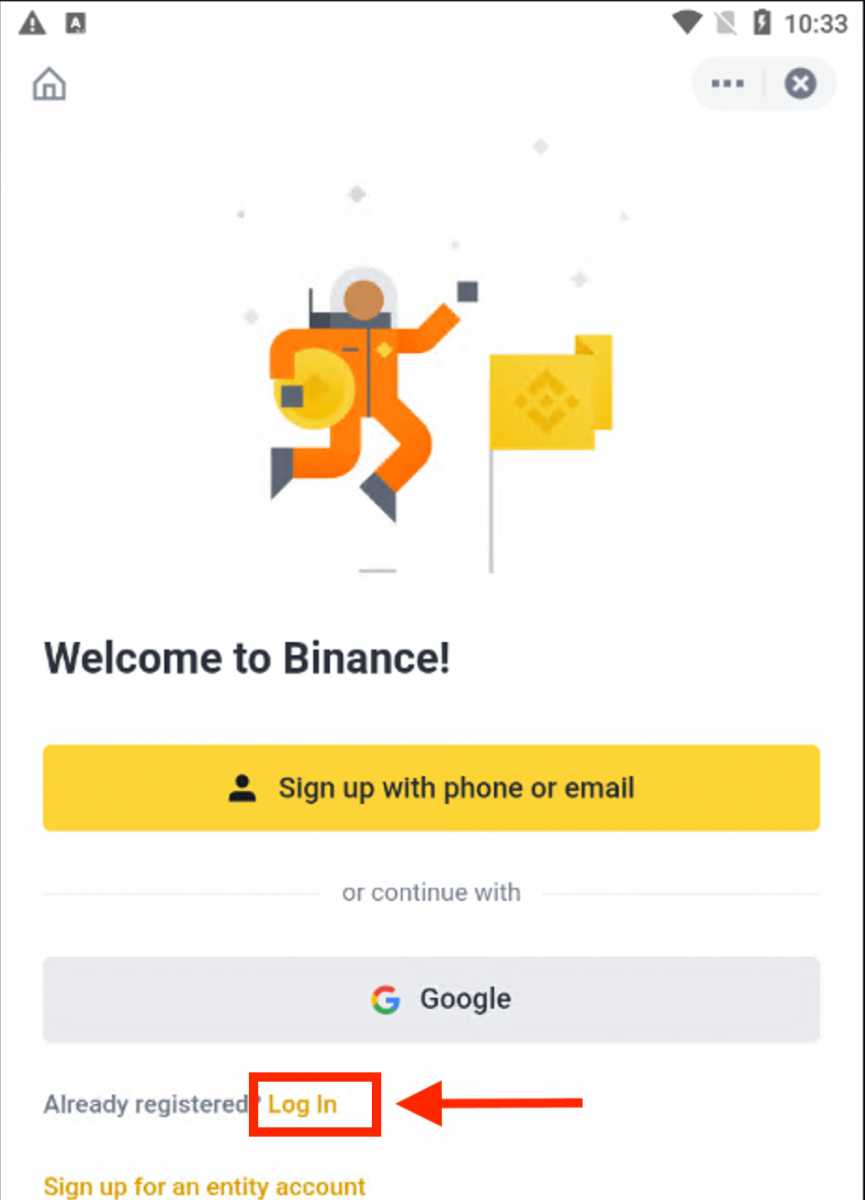 |
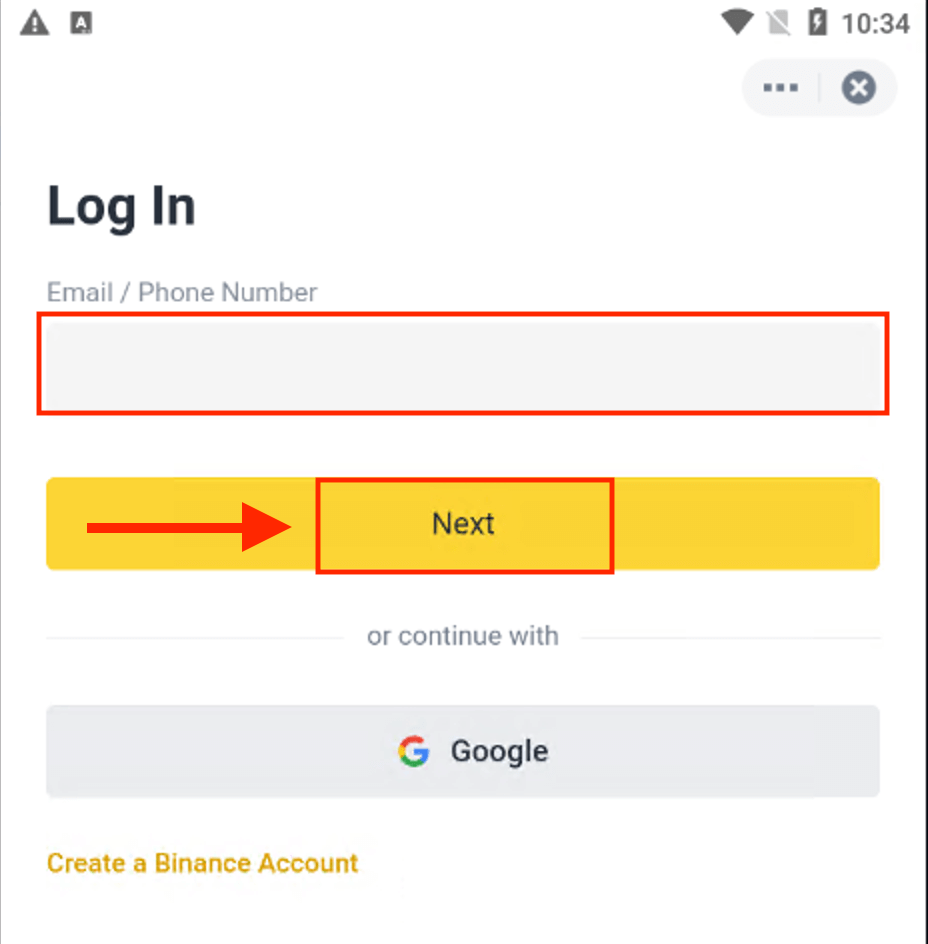 |
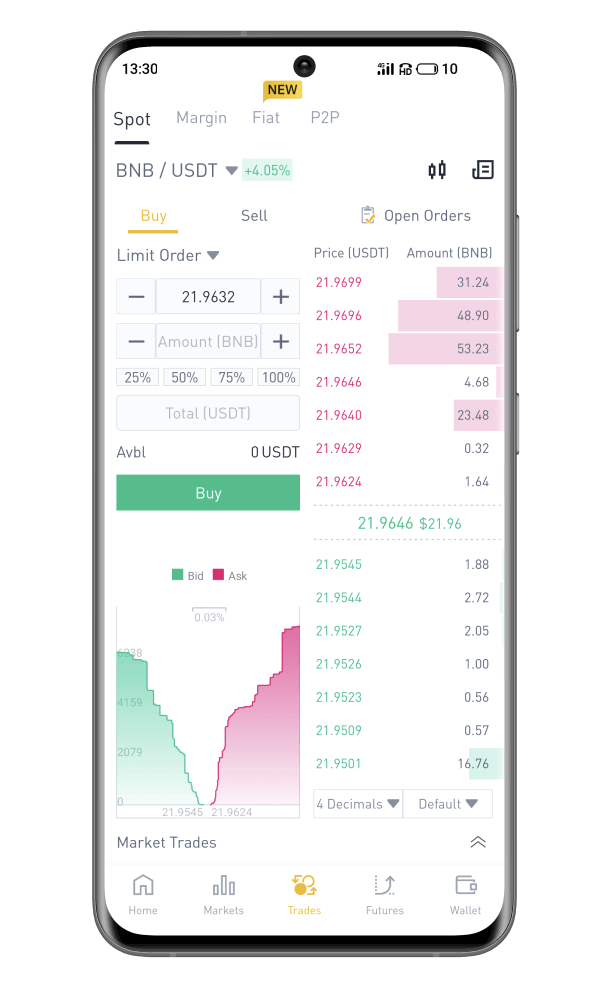
Kif tidħol fl-App Binance fuq iOS
Trid iżżur l-App Store u tfittex bl-użu taċ-ċavetta Binance biex issib din l-app. Ukoll, għandek bżonn tinstalla l- app Binance mill-App Store . 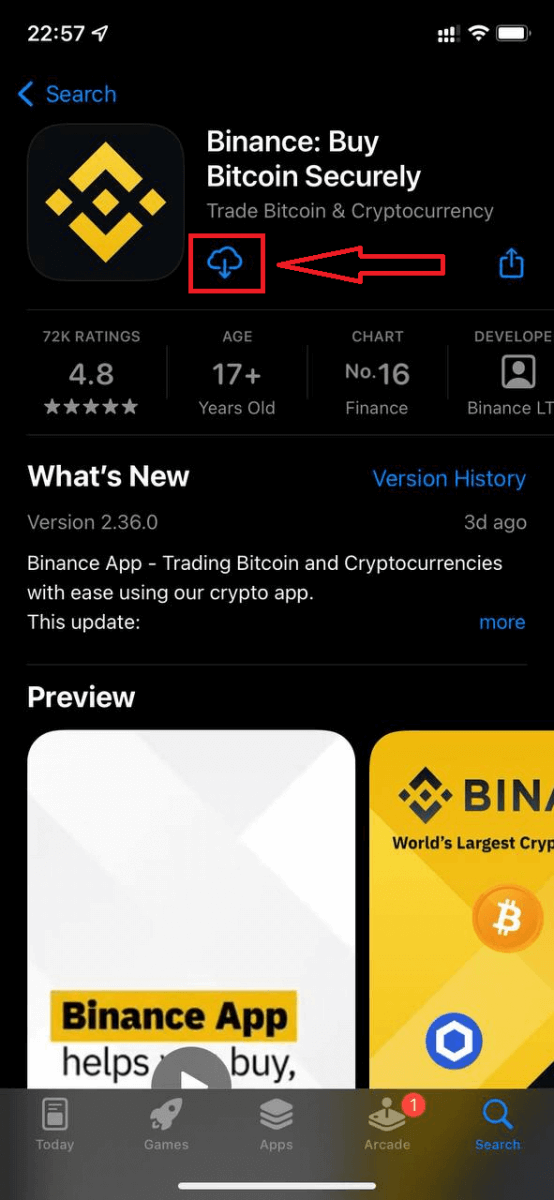
Wara l-installazzjoni u t-tnedija, tista’ tidħol fl-app mobbli Binance iOS billi tuża l-indirizz tal-email, in-numru tat-telefon, u l-kont Apple jew Google tiegħek.
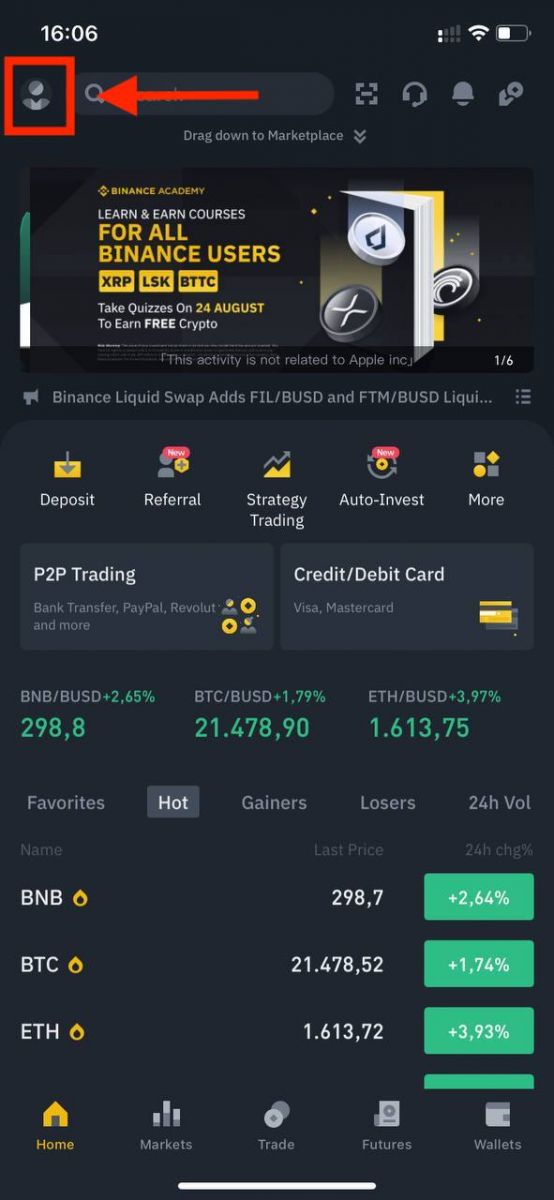 |
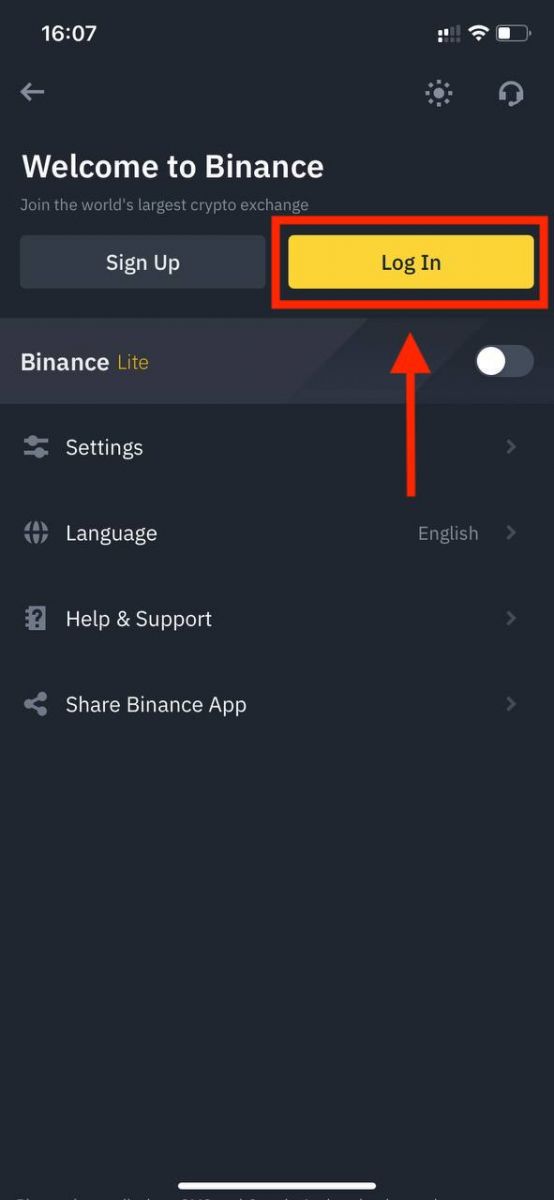 |
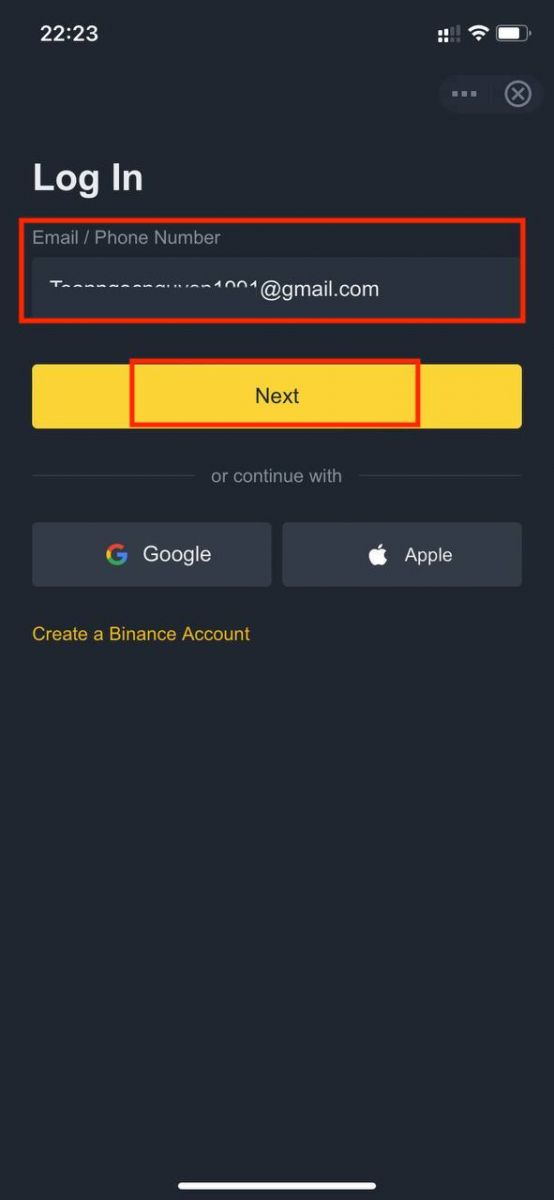 |
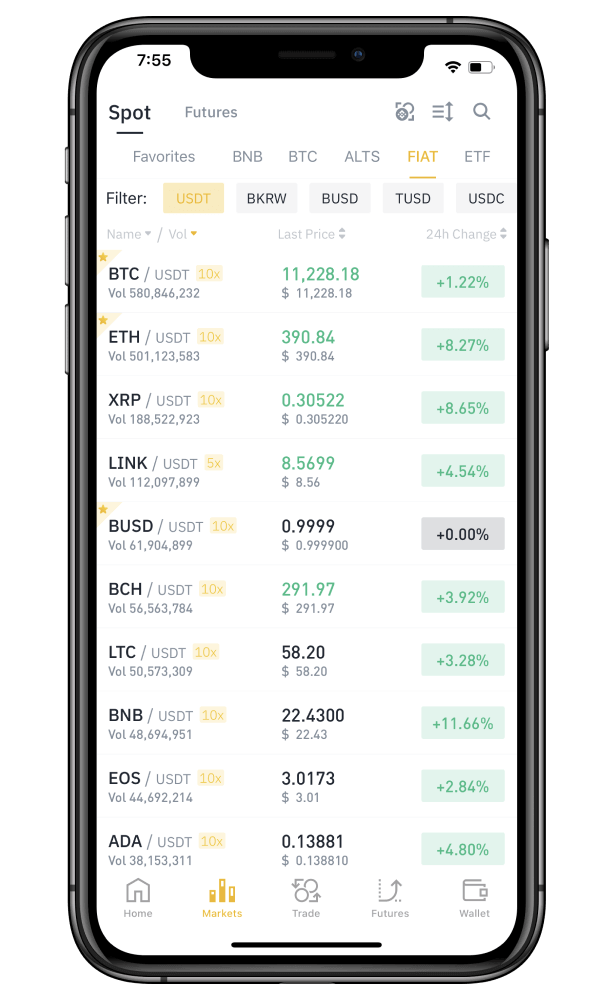
Insejt il-password tiegħi mill-Kont Binance
Tista' tirrisettja l-password tal-kont tiegħek mill- websajt jew l-App ta' Binance . Jekk jogħġbok innota li għal raġunijiet ta' sigurtà, l-irtirar mill-kont tiegħek se jiġi sospiż għal 24 siegħa wara reset tal-password.1. Mur fil -websajt ta' Binance u kklikkja [ Login ].
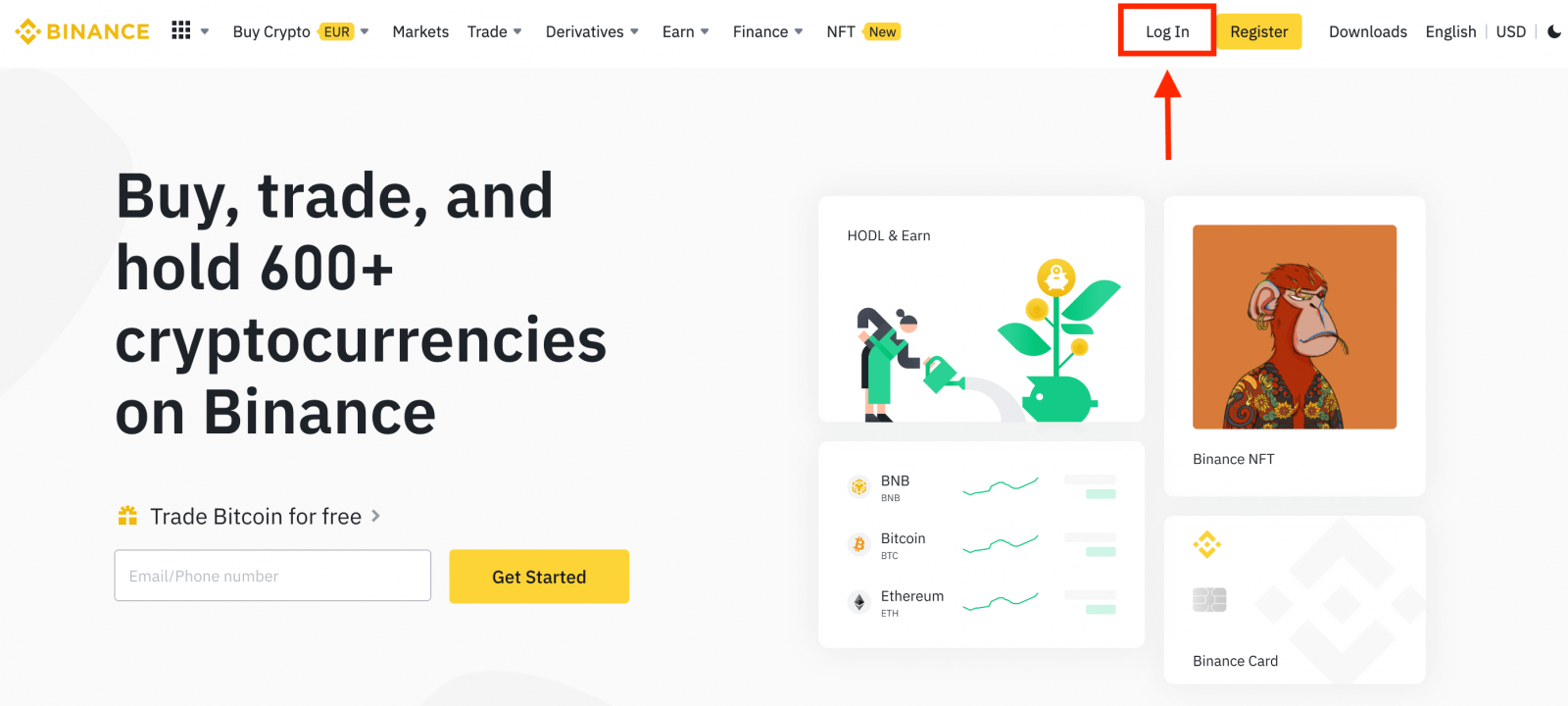
2. Fuq il-paġna tal-login, ikklikkja [Insejt il-Password?].
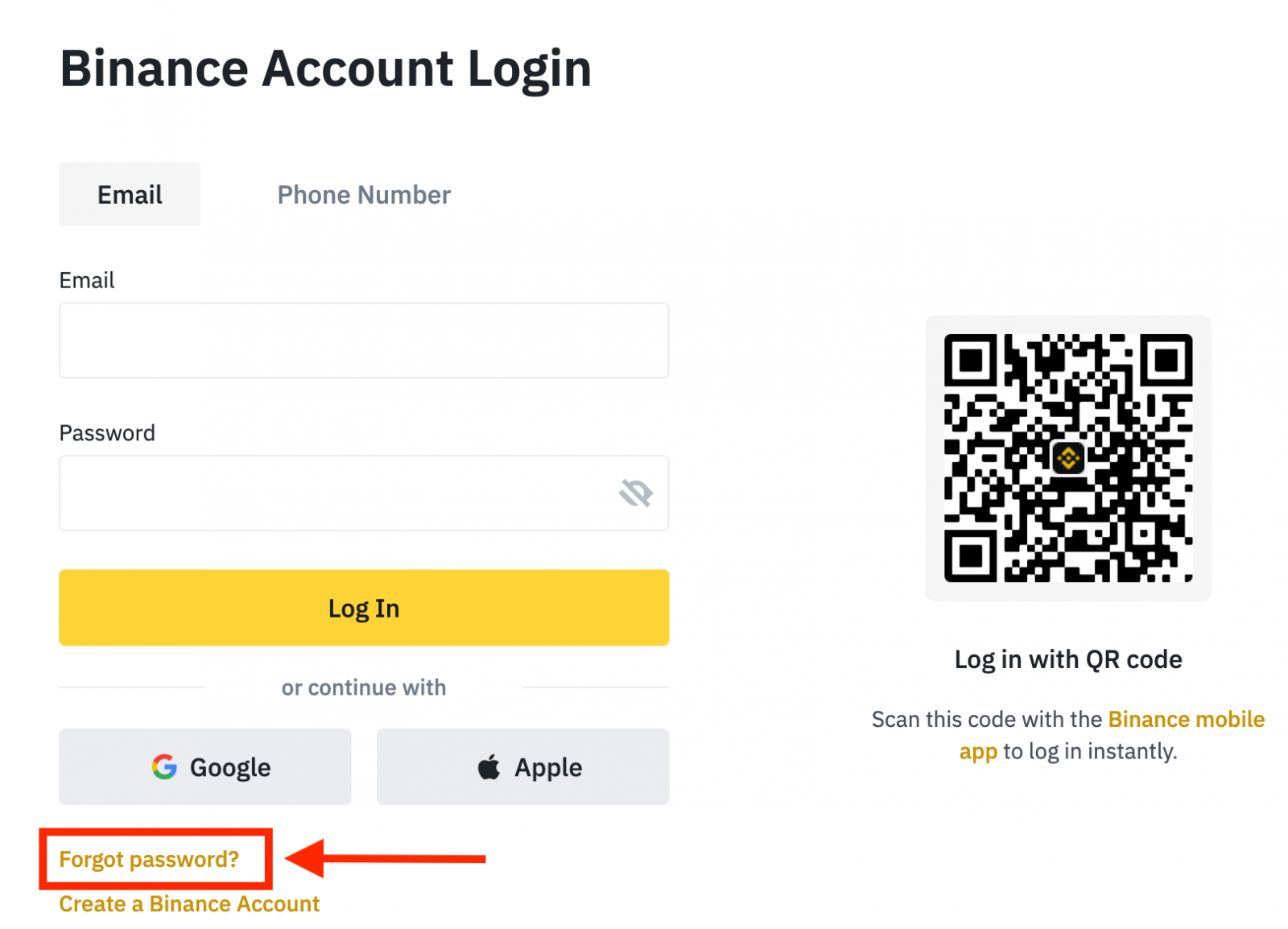
Jekk qed tuża l-App, ikklikkja [Insejt il-password?] kif hawn taħt.
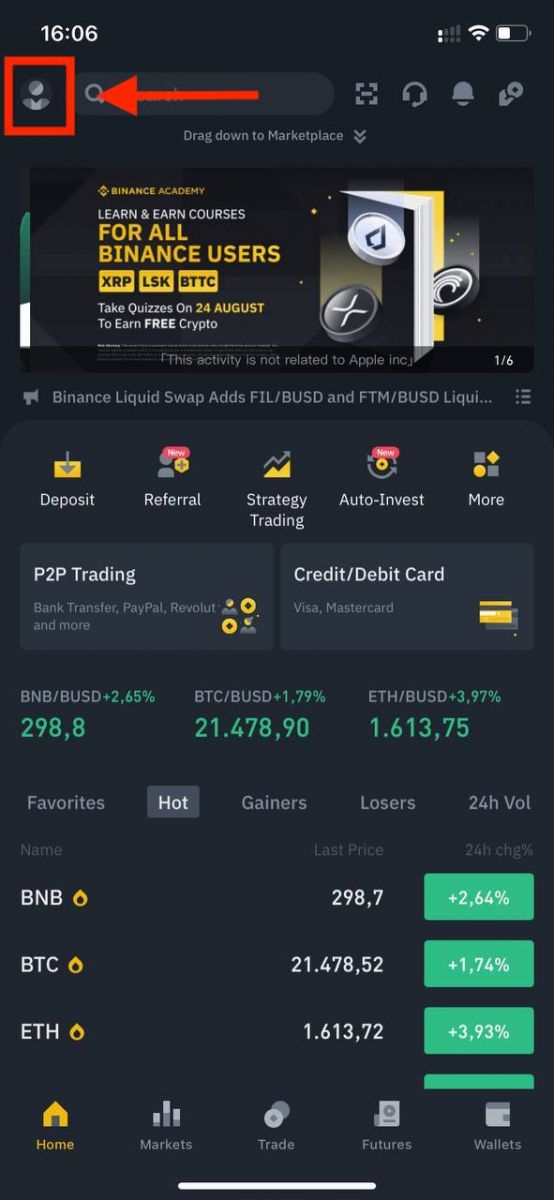 |
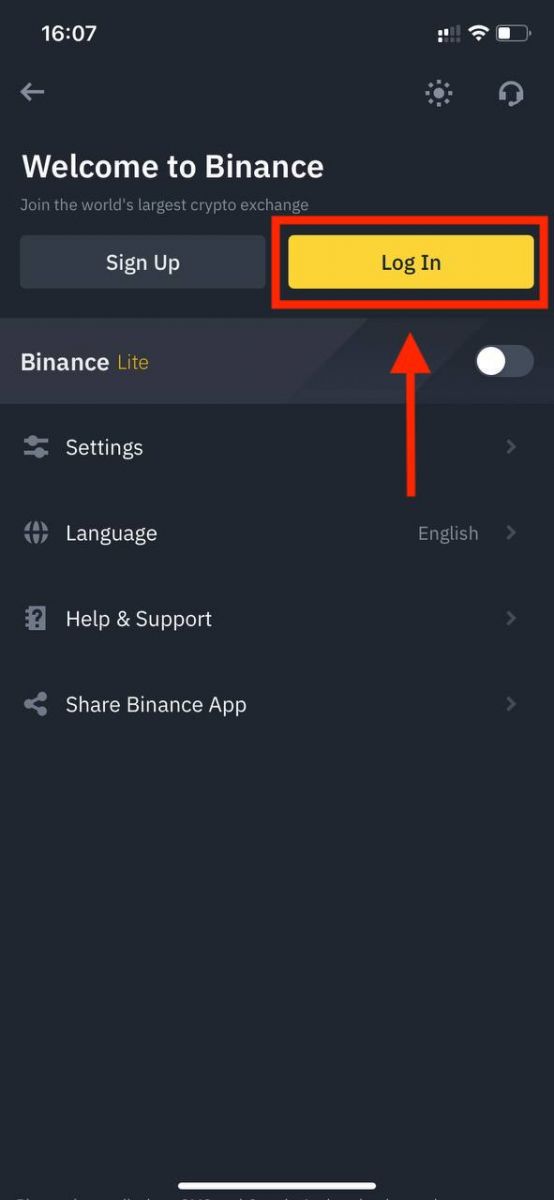 |
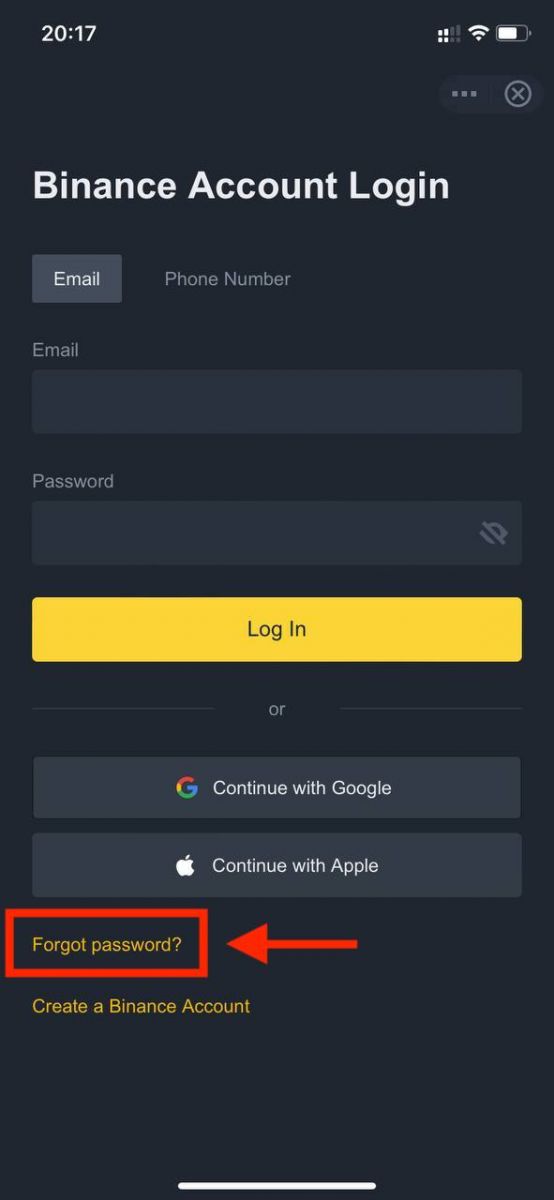 |
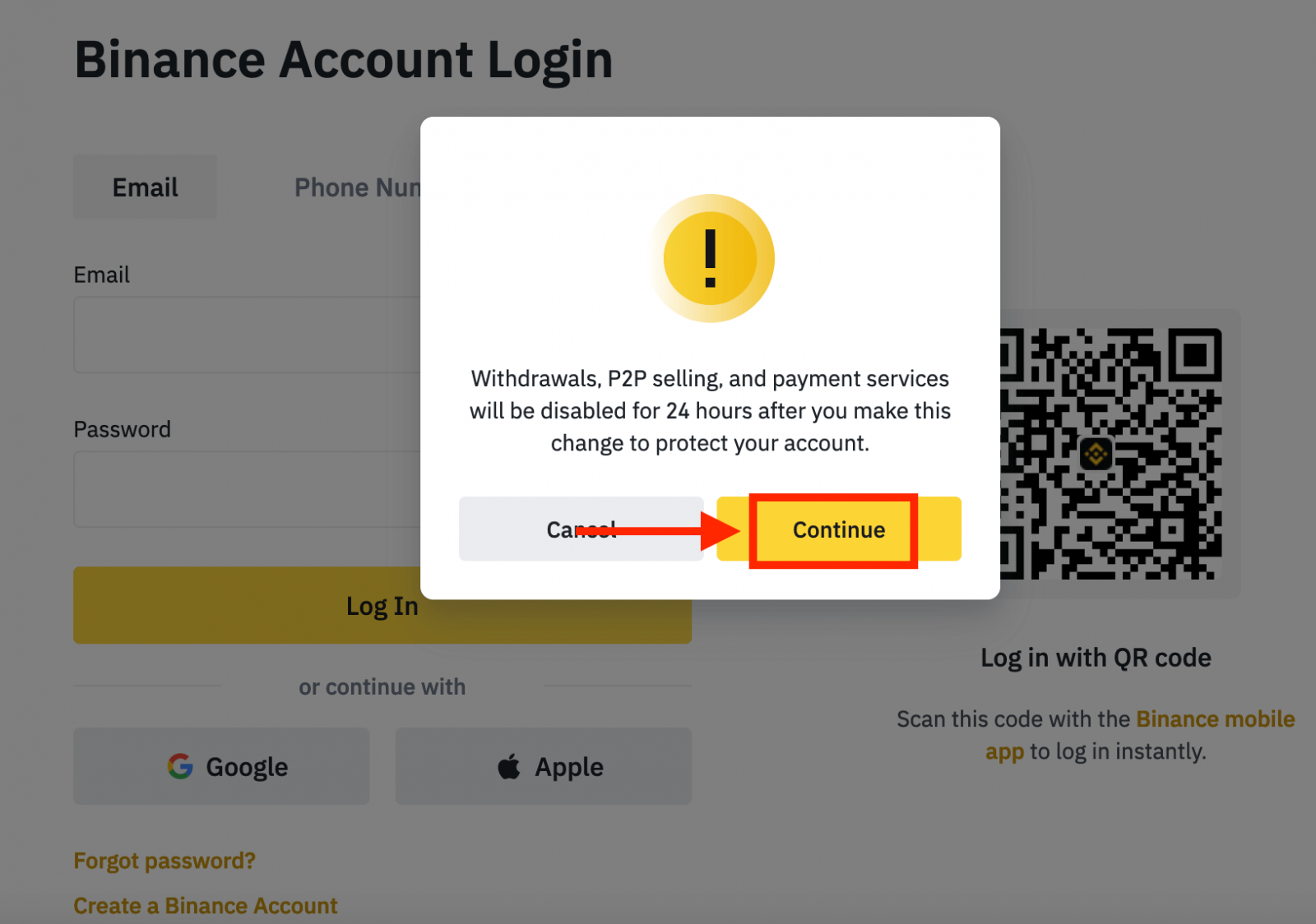
4. Daħħal l-email tal-kont tiegħek jew in-numru tat-telefon u kklikkja [ Li jmiss ].
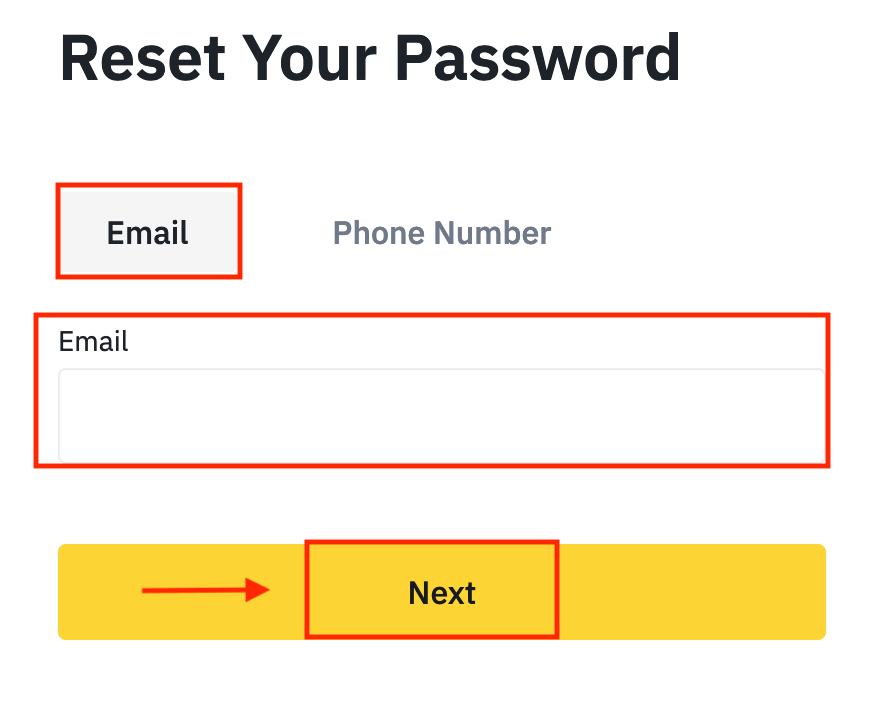
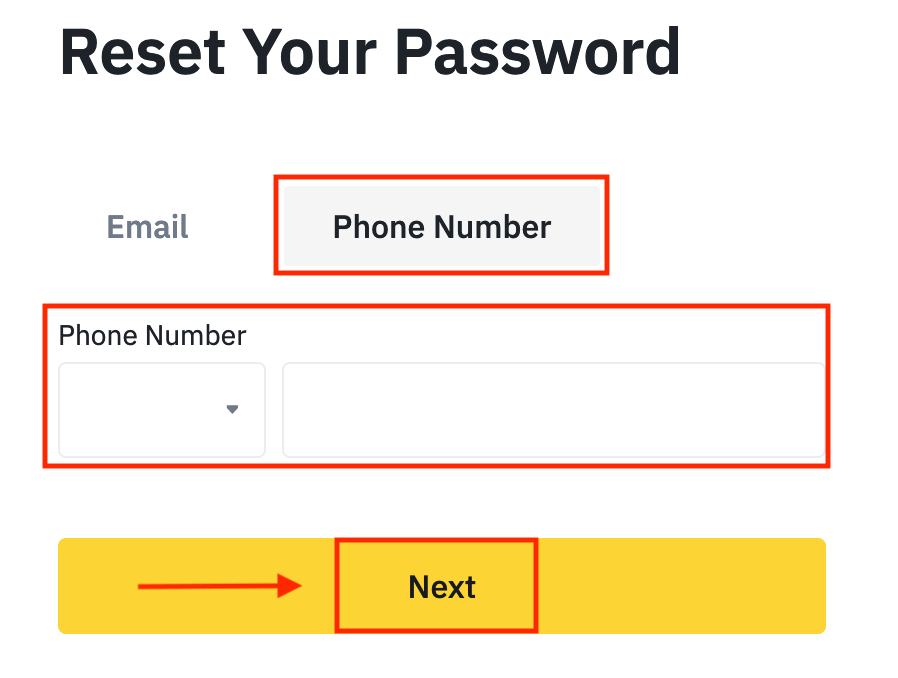
5. Imla l-puzzle tal-verifika tas-sigurtà.
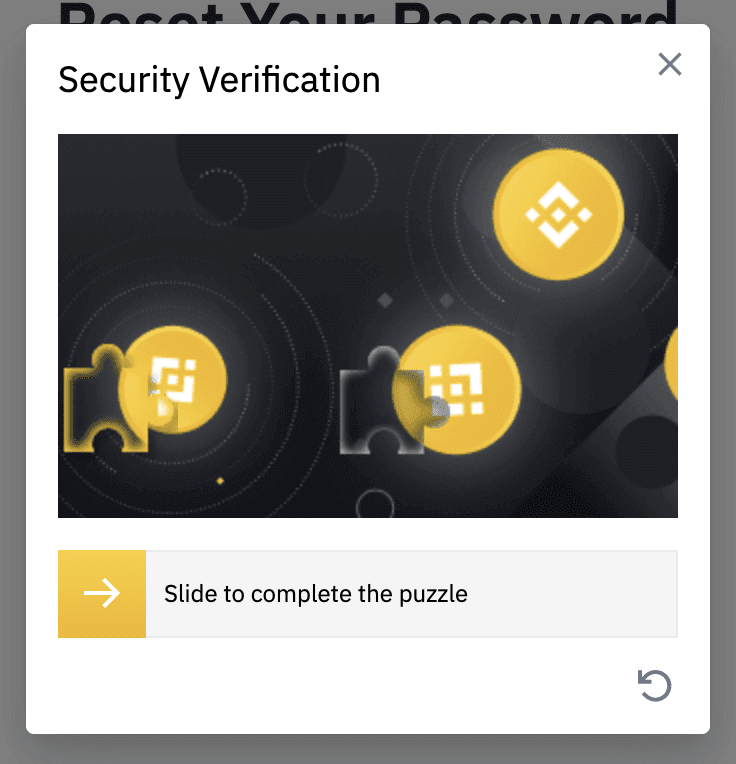
6. Daħħal il-kodiċi ta' verifika li rċevejt fl-email jew l-SMS tiegħek, u kklikkja [ Li jmiss ] biex tkompli.
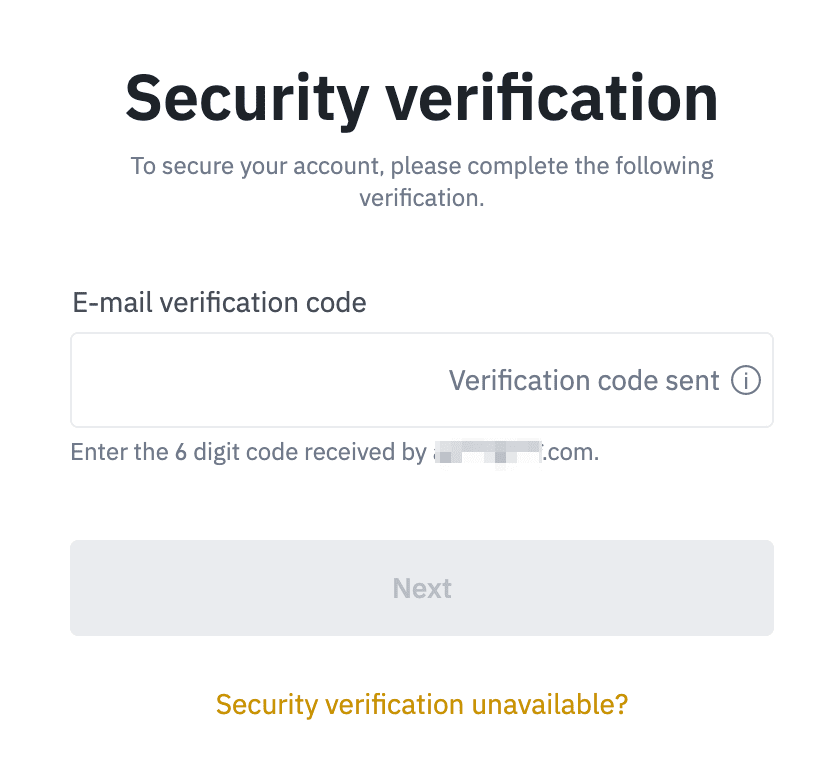
Noti
- Jekk il-kont tiegħek huwa reġistrat b'email u inti ppermettiet l-SMS 2FA, tista' tirrisettja l-password tiegħek permezz tan-numru tal-mowbajl tiegħek.
- Jekk il-kont tiegħek huwa reġistrat b'numru tal-mowbajl u ppermettiet l-email 2FA, tista 'terġa' tissettja l-password tal-login billi tuża l-email tiegħek.
7. Daħħal il-password il-ġdida tiegħek u kklikkja [ Li jmiss ].
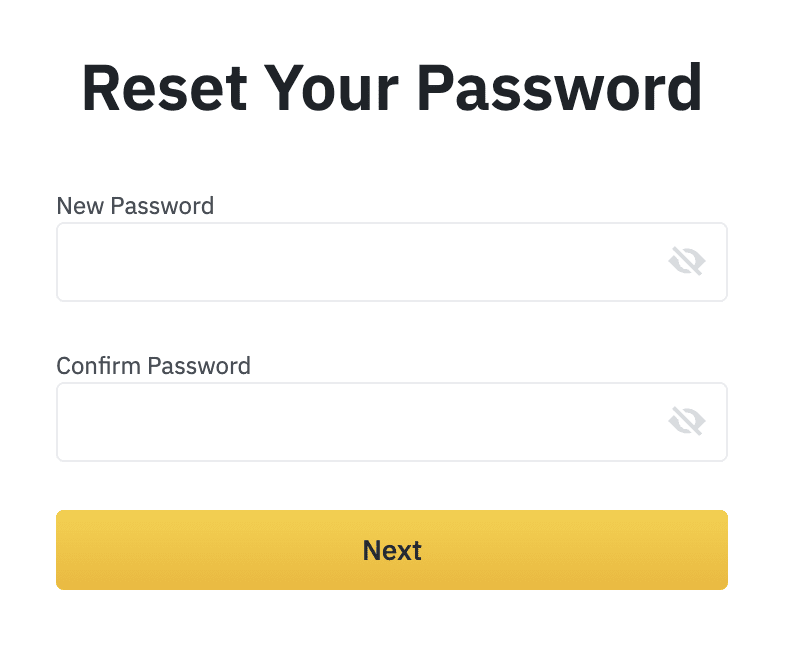
8. Il-password tiegħek ġiet reset b'suċċess. Jekk jogħġbok uża l-password il-ġdida biex tidħol fil-kont tiegħek.
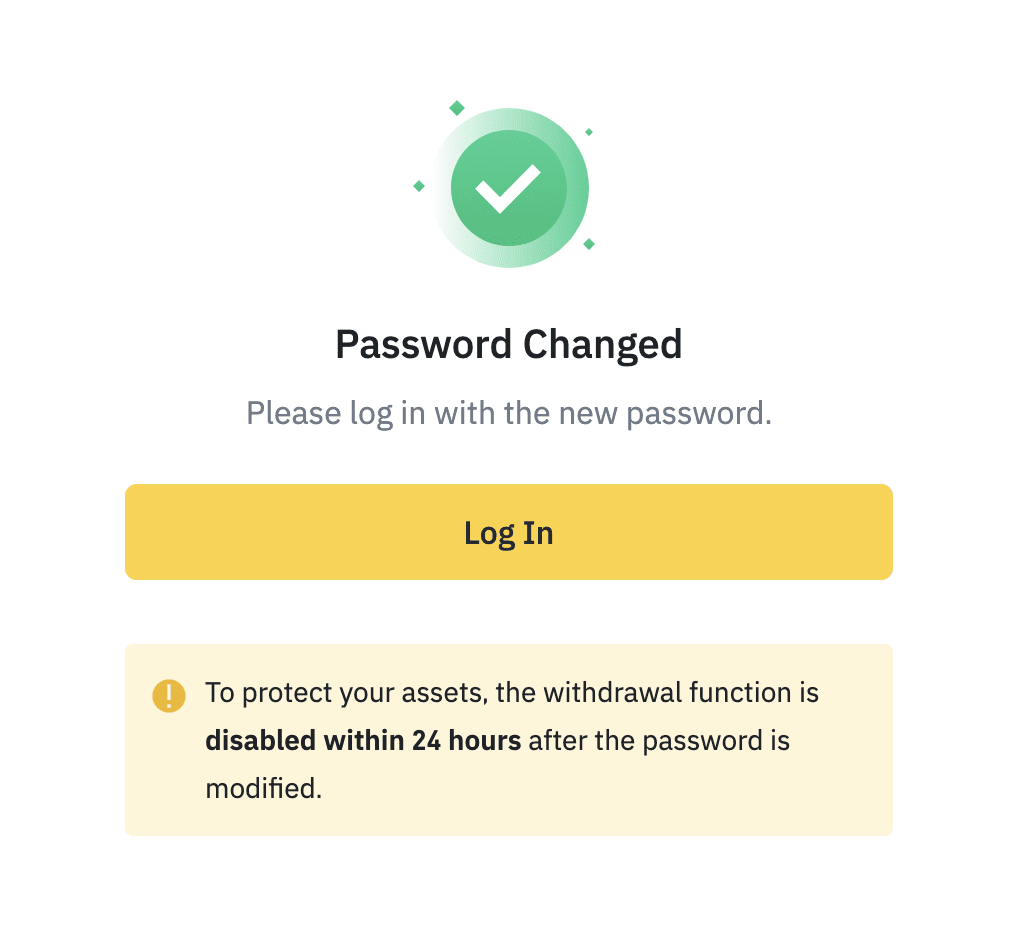
Mistoqsijiet Frekwenti (FAQ)
Kif tibdel l-email tal-kont
Jekk tixtieq tibdel l-email irreġistrata fil-kont Binance tiegħek, jekk jogħġbok segwi l-gwida pass pass hawn taħt.Wara li tidħol fil-kont Binance tiegħek, ikklikkja [Profil] - [Sigurtà].
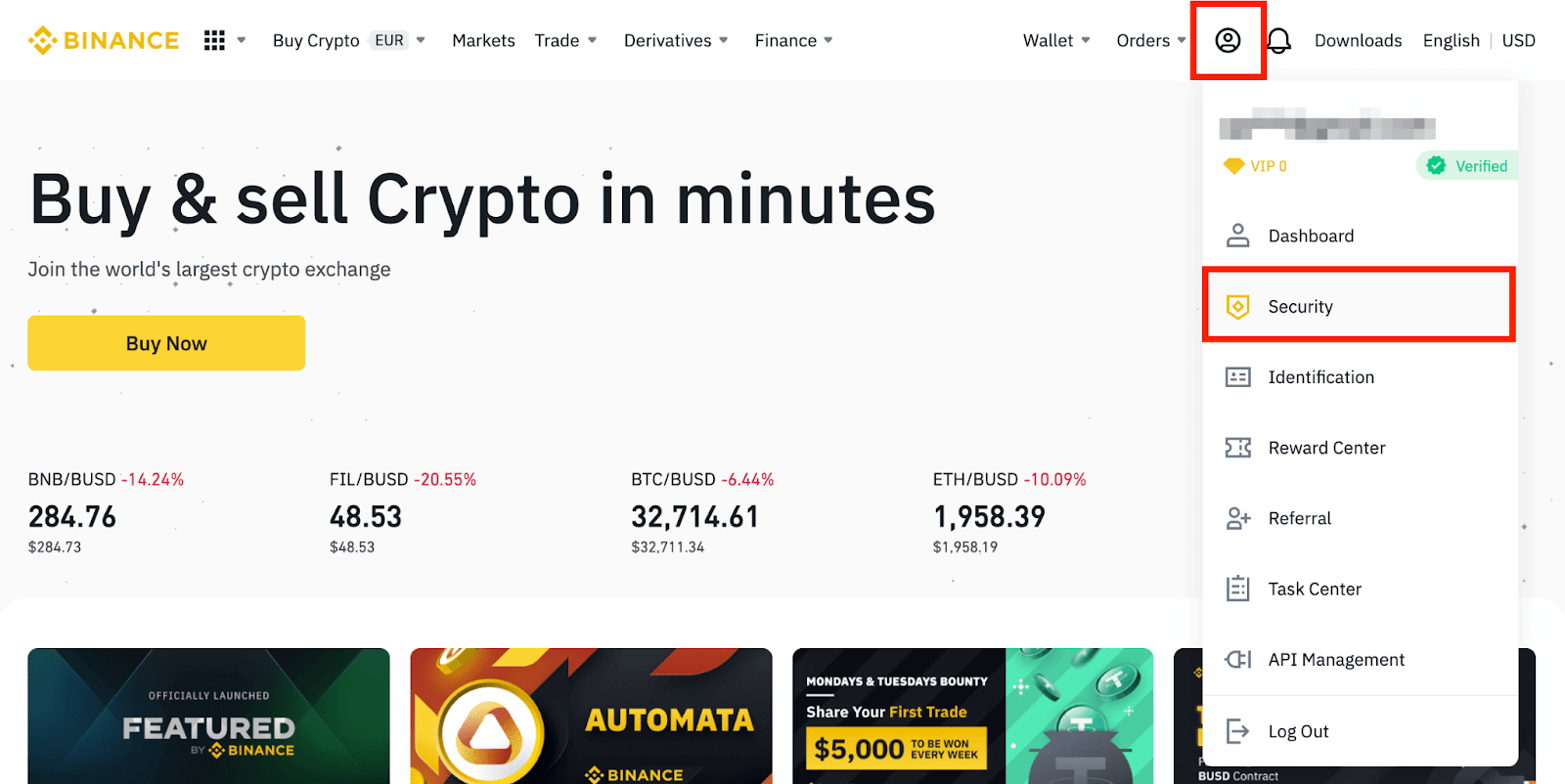
Ikklikkja [ Bidla ] ħdejn [ Indirizz elettroniku ]. Tista' wkoll taċċessah direttament minn hawn.
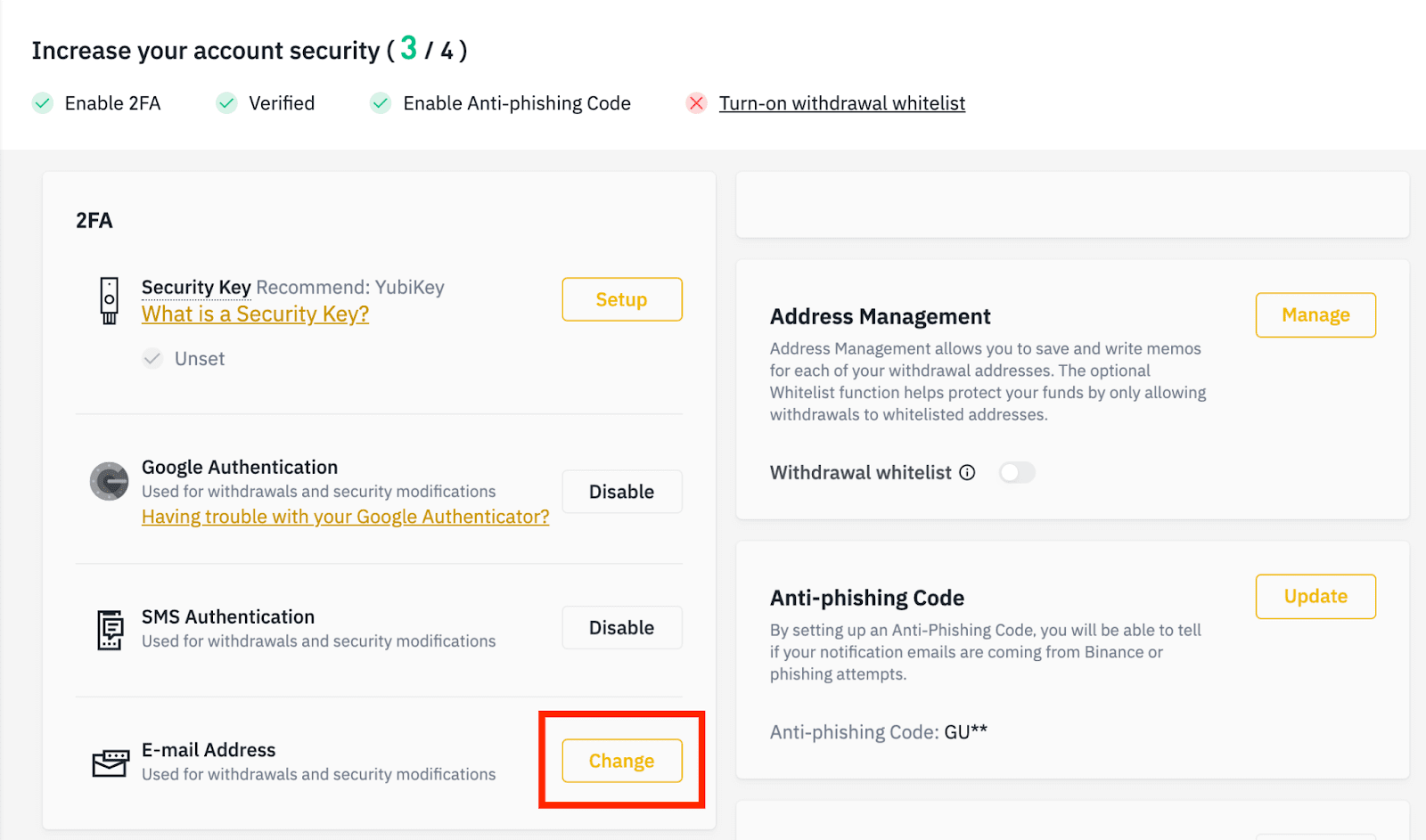
Biex tbiddel l-indirizz tal-email irreġistrat tiegħek, irid ikollok ppermettiet l-Awtentikazzjoni ta' Google u l-Awtentikazzjoni tal-SMS (2FA).
Jekk jogħġbok innota li wara li tbiddel l-indirizz tal-email tiegħek, l-irtirar mill-kont tiegħek jiġi diżattivat għal 48 siegħa għal raġunijiet ta' sigurtà.
Jekk tixtieq tipproċedi, ikklikkja [Li jmiss].
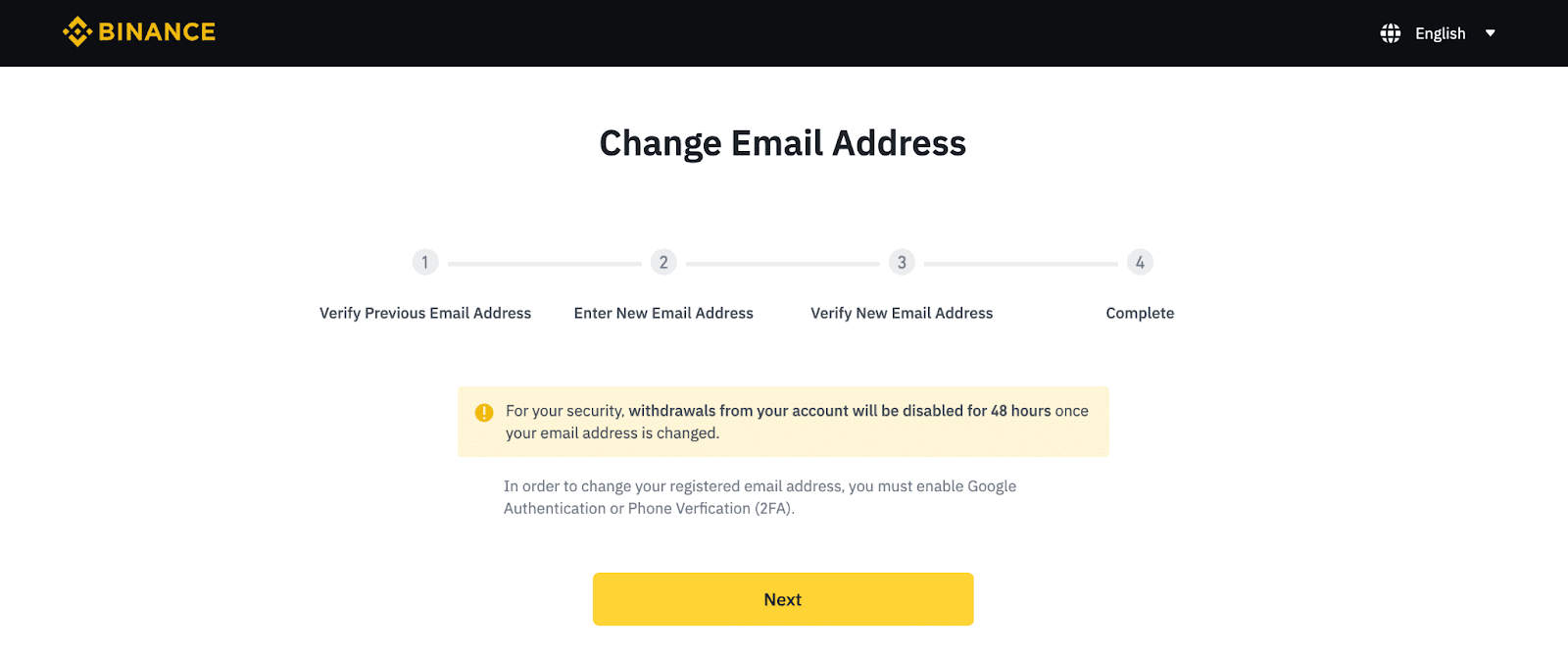
Għaliex ma nistax nirċievi emails minn Binance
Jekk m'intix qed tirċievi emails mibgħuta minn Binance, jekk jogħġbok segwi l-istruzzjonijiet hawn taħt biex tiċċekkja s-settings tal-email tiegħek: 1. Inti illoggjat fl-indirizz tal-email irreġistrat fil-kont Binance tiegħek? Xi drabi tista' tkun illoggjat mill-email tiegħek fuq it-tagħmir tiegħek u għalhekk ma tistax tara l-emails ta' Binance. Jekk jogħġbok idħol u aġġorna.
2. Iċċekkjajt il-folder tal-ispam tal-email tiegħek? Jekk issib li l-fornitur tas-servizz tal-email tiegħek qed jimbotta l-emails ta’ Binance fil-folder tal-ispam tiegħek, tista’ timmarkahom bħala “sikur” billi tpoġġi l-indirizzi tal-email ta’ Binance fil-whitelist. Tista' tirreferi għal Kif Whitelist Binance Emails biex twaqqafha.
Indirizzi għal whitelist:
- [email protected]
- [email protected]
- [email protected]
- [email protected]
- [email protected]
- [email protected]
- [email protected]
- [email protected]
- [email protected]
- [email protected]
- [email protected]
- [email protected]
- [email protected]
- [email protected]
- [email protected]
4. L-inbox tal-email tiegħek hija mimlija? Jekk int laħaq il-limitu, ma tkunx tista' tibgħat jew tirċievi emails. Tista' tħassar xi wħud mill-emails qodma biex teħles ftit spazju għal aktar emails.
5. Jekk possibbli, irreġistra minn dominji tal-email komuni, bħal Gmail, Outlook, eċċ.
Għaliex Ma Nistax Nirċievi Kodiċi ta' Verifika tal-SMS
Binance itejjeb kontinwament il-kopertura tagħna tal-Awtentikazzjoni tal-SMS biex ittejjeb l-esperjenza tal-utent. Madankollu, hemm xi pajjiżi u żoni bħalissa mhux appoġġjati. Jekk ma tistax tattiva l-Awtentikazzjoni tal-SMS, jekk jogħġbok irreferi għal-lista tal-kopertura tal-SMS Globali tagħna biex tivverifika jekk iż-żona tiegħek hijiex koperta. Jekk iż-żona tiegħek mhix koperta fil-lista, jekk jogħġbok uża Google Awtentikazzjoni bħala l-awtentikazzjoni primarja tiegħek b'żewġ fatturi minflok.
Tista' tirreferi għall-gwida li ġejja: Kif Tattiva l-Awtentikazzjoni ta' Google (2FA).
Jekk għamilt l-Awtentikazzjoni tal-SMS jew bħalissa qed toqgħod f'pajjiż jew żona li tinsab fil-lista ta' kopertura tal-SMS Globali tagħna, iżda xorta ma tistax tirċievi kodiċijiet tal-SMS, jekk jogħġbok ħu l-passi li ġejjin:
- Kun żgur li l-mowbajl tiegħek ikollu sinjal tajjeb tan-netwerk.
- Iddiżattiva l-apps tal-anti-virus u/jew tal-firewall u/jew tal-imblokkatur tas-sejħiet tiegħek fuq il-mowbajl tiegħek li potenzjalment jistgħu jimblokkaw in-numru tal-Kodiċi tal-SMS tagħna.
- Ibda mill-ġdid il-mowbajl tiegħek.
- Ipprova l-verifika tal-vuċi minflok.
- Irrisettja l-Awtentikazzjoni tal-SMS, jekk jogħġbok irreferi għal hawn.
Konklużjoni: Niżguraw il-Login Binance Tiegħek għal Aċċess Sikur
Id-dħul f'Binance huwa proċess sempliċi, iżda l-iżgurar tas-sigurtà għandu dejjem ikun prijorità. Dejjem iċċekkja darbtejn il-URL tal-websajt, uża password b'saħħitha, ppermetti l-awtentikazzjoni b'żewġ fatturi, u oqgħod attent kontra tentattivi ta' phishing. Billi ssegwi dawn l-aħjar prattiki, tista 'taċċessa b'mod sikur il-kont Binance tiegħek u tinnegozja b'kunfidenza.


